Гугл Вебмастер (Google Search Console): от А до Я
Ни одно продвижение сайта не начинается без добавления сайта в вебмастера.Это — Ваш билет для получения органического трафика.
Именно это единственный простой способ сказать поисковику: “Эй, привет! Это мой сайт! Учти меня в выдаче!”.
И вебмастер — Ваш единственный способ общаться с поисковой системой.
Гугл недавно переименовал свой вебмастер.
Теперь он называется Search Console (поисковая консоль).
Без добавления сайта в него немыслимо вообще обсуждать любое продвижение в Google – именно тут Вы будете видеть все: от ошибок до статуса индексации поисковым гигантом.
Хотя и можно добавить сайт в Google вручную (по этой ссылке), но мы рекомендуем присмотреться именно к поисковой консоли.
ГЛАВА 1:
Добавить Search Console на Ваш сайт
Как добавить Search Console: советы для тех, кто использует HTML-разметку.Устанавливаем связь через Google Analytics.
Для добавления Google вебмастера для сайта следует перейти по ссылке search.google.com.
Нажмите кнопку ДОБАВИТЬ РЕСУРС.
В появившемся окне введите ссылку на главную страницу (обязательно учтите, что http:// site. com, https:// site. com, http:// www. site. com и https:// www. site. com – это разные сайты).
В вебмастере Google существует два способа добавления сайта:
- Доменный ресурс.
- Ресурс с префиксом.
Что это означает?
Доменный ресурс – Вы добавляете в вебмастер Google сайт со всеми поддоменами, версиями HTTP и HTTPS сразу.
Подтверждение этого действия Вы сможете сделать ТОЛЬКО в настройках доменного имени Вашего сайта.
Если Вы не знаете, как это делать, подойдет второй вариант.
Ресурс с префиксом в URL (URL Prefix) – добавляется только URL, который относится к указанному сайту.
Важно:
- Каждый поддомен надо добавлять отдельно.

- Если у сайта изменился протокол HTTP на HTTPS (или наоборот), надо добавлять отдельно.
- В этом случае Вы можете подтвердить право на владение различными способами.
Затем следует подтвердить права на Ваш сайт.
Существует 5 способов, как это сделать.
1. РАЗМЕЩЕНИЕ ТЕГА HTML НА ВАШЕМ САЙТЕ
Простой метод, если у Вас есть доступ к файловому менеджеру на хостинге или к FTP.
Скачайте файл подтверждения (скачивается по клику), загрузите его в корневую папку сайта в publi_html, затем нажмите на ссылку в пункте 3.
Если ссылка открылась без проблем, нажмите кнопку Подтвердить.
2. РАЗМЕЩЕНИЕ ТЕГА HTML В КОДЕ СТРАНИЦЫ
Позволяет установить вебмастер без доступа к хостингу.
Найдите код шапки сайта и вставьте код из пункта 1 перед закрывающим тегом </head>.
Проверьте результат в коде, открыв код главной страницы (в браузере CTRL+U, на Mac Command+U).
Подтвердите владение, нажав кнопку
3. ПРОВАЙДЕР ДОМЕННЫХ ИМЕН
Только этим способом можно добавить сайт методом “ресурс-домен”.
Если у Вас нет доступа к админке или хостингу, но есть доступ к DNS.
Выберите из списка поставщика Ваших доменных имен.
Затем перейдите в настройки TXT записей и создайте ту запись, которую предложит вебмастер.
Инструкция для каждого поставщика доменных имен отличается.
Учтите, что время обновления TXT-записей может длиться несколько суток.
4. СВЯЗЬ ЧЕРЕЗ GOOGLE ANALYTICS
Используйте для этого установленный асинхронный код отслеживания Google Аналитики, расположенный перед закрывающим тегом </head>.
У Вас должен быть наивысший уровень доступа (управление пользователями).
5. СВЯЗЬ ЧЕРЕЗ ДИСПЕТЧЕР ТЕГОВ GOOGLE
Настройте первоначально на сайте фрагмент контейнер.
У Вашего профиля Google должен быть уровень прав на управление им.
Подтверждение прав осуществляется в несколько кликов.
ГЛАВА 2:
Как предоставить доступ на Search Console
Как предоставить доступ оптимизаторам и сотрудникам: даем практические советы.
Как предоставить доступ оптимизаторам и сотрудникам: даем практические советы.
Часто приходится давать доступ к вебмастеру Google другим оптимизаторам, сотрудникам компании и веб-программистам.
Для этого в новом интерфейсе Search Console нажмите на Настройки и перейдите в раздел Пользователи и разрешения.
Затем нажмите на кнопку ДОБАВИТЬ НОВОГО ПОЛЬЗОВАТЕЛЯ и впишите нужный e-mail.
Выберите уровень доступа ограниченный (подойдет для проведения аудитов сайта или для сотрудников менеджерского звена) или полный (подойдет для оптимизатора или веб-программиста).
Сохраните результат.
ГЛАВА 3:
Возможности нового интерфейса Search Console
Преимущества нового интерфейса: краткий обзор от SEOquick.Поднимаем страницу в поисковой выдаче и выходим в ТОП.
Секретная техника Outreach и Search Console — связь есть.
Преимущества нового интерфейса: краткий обзор от SEOquick.
Поднимаем страницу в поисковой выдаче и выходим в ТОП.
Секретная техника Outreach и Search Console — связь есть.
Не так давно Google обновил Search Console (Гугл вебмастер).
И у него появился новый интерфейс с новыми возможностями.
Начнем с него, ведь в нем есть новые функции, а их функционал разрастается.
ЭФФЕКТИВНОСТЬ
Сразу Вас встречает анализ эффективности Вашего сайта.
Вы можете изучить показатели как для всего сайта (что на самом деле скорее выглядит как “средняя температура по больнице”), так и постранично (что наиболее важно для оценки множества показателей).
Доступен по ссылке.
Отчет позволяет постранично изучить каждые ключевые слова и проанализировать рост позиций и CTR.
Используя фильтры, можно отсортировать результаты.
Например, постранично изучить, какая страница ранжируется по каким запросам и, конечно, расширить семантическое ядро!
Помимо этого, можно изучить, по каким запросам по Вам отображаются расширенные результаты – именно по ним можно проанализировать рост (или падение) CTR!
Соответственно, по отдельным расширенным результатам можно изучить, какие ключевые слова наиболее эффективны.
Также мы рекомендуем присмотреться к разделу “Часто задаваемые вопросы” – его рекомендуем выносить как на отдельную страницу, так и внедрять внутри других страниц!
Так, наша страница Технический аудит сайта ранжируется по расширенным сниппетам.
Это тоже можно отследить в вебмастере Google!
Бросается в глаза показатель CTR.
Как его улучшить?
Один из способов – работать над сниппетами.
Это бесплатный метод увеличить кликабельность в 10 раз и привести прямой трафик за счет правильных Title и Description (последний немного потерял актуальность).
Мы разработали собственную технику по улучшению Title и создали удобный калькулятор качества заголовков.
КАЛЬКУЛЯТОР КАЧЕСТВА TITLEКороткая инструкция, как им пользоваться.
Второй способ — поднимать страницу в поисковой выдаче.
Старайтесь улучшить Вашу позицию за счет простых действий.
- Постарайтесь улучшить контент на Ваших страницах. Если он устарел, обновите его.
- Постарайтесь уменьшить показатель отказа на Вашей странице. Изучайте, почему пользователи проводят мало времени на Вашей странице и не взаимодействуют с контентом.
- Сделайте перелинковку с Вашего сайта на продвигаемую страницу. Старайтесь делать релевантную перелинковку.
- Наращивайте внешний трафик на страницу. Используйте контекст, трафик из соцсетей. Пользователи должны взаимодействовать с контентом.
- Наращивайте ссылки из блогов и каталогов, статейных ресурсов.
Здесь на помощь приходит линкбилдинг, технику которого мы уже расписывали у нас на сайте.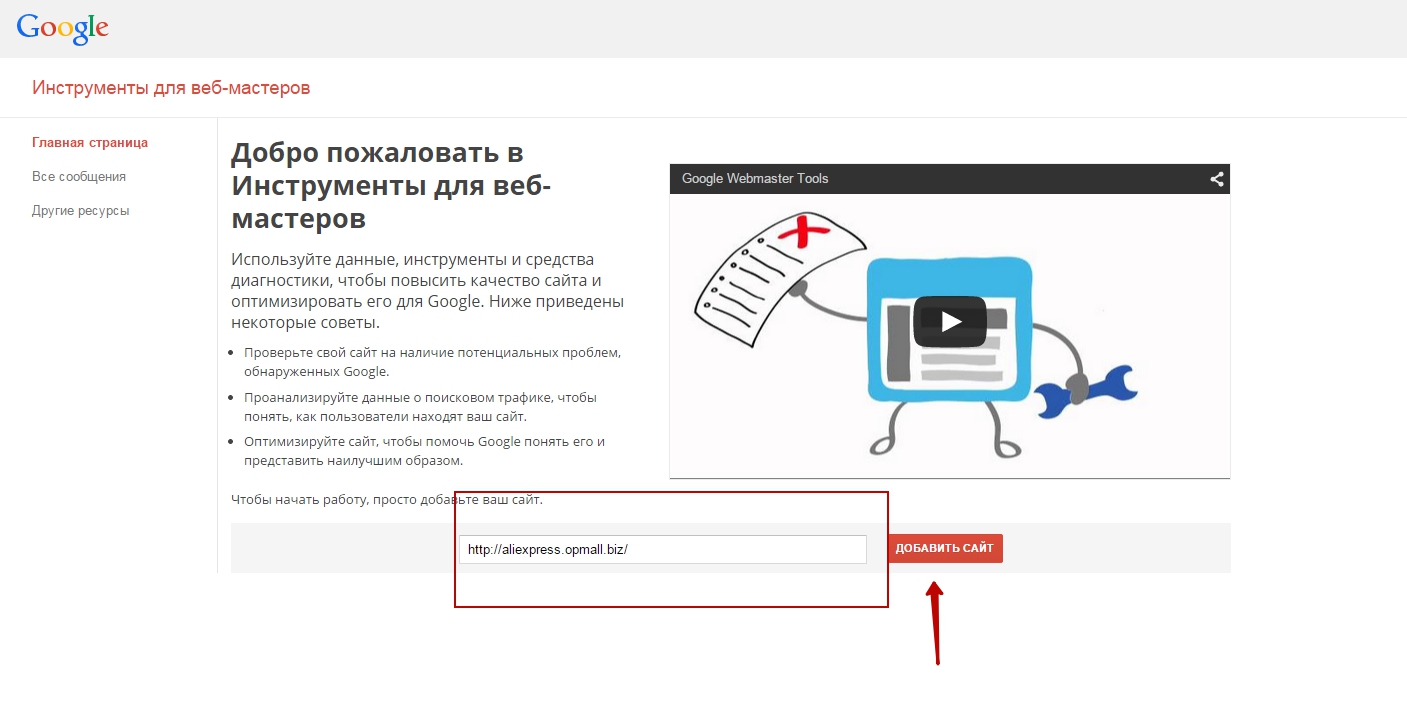
Не стоит забывать, что сегодня биржи начинают отмирать, а на смену приходит техника Outreach.
Не все методы получения ссылок полезны и могут даже повлечь падение позиций, поэтому рекомендуем изучить это видео об отличии белых и черных методов в линкбилдинге.
Используйте отчет “Эффективность” и изучите все ключевые слова.
Выбирайте те, где Ваша позиция низкая (выше 10).
Находите сайты по ключевым словам, которые предлагает Вам вебмастер Google.
Затем закиньте ключевой запрос в нашу утилиту.
ПОИСК БЛОГОВ И КАТАЛОГОВВ результате поиска Вы получите готовые кликабельные ссылки, которые отобразят поисковую выдачу и примеры сайтов, куда можно написать гостевой пост или статью.
Затем просто пройдитесь по выдаче, свяжитесь с владельцами сайтов и предложите им написать свой контент.
Таким образом Вы получите наиболее чистые и качественные ссылки на собственный сайт.
ИНДЕКСИРОВАНИЕ ОТПРАВЛЕННЫХ URL
Итак, Вы добавили свою карту сайта, но какие-то страницы не индексируются?
Перейдите в отчет Покрытие.
В простом визуальном редакторе Вы найдете как 404 странички, которые ошибочно попали в индекс, так и страницы, где рекомендуется внести правки.
В отчете можно выявить страницы с ошибками, а также узнать тип этой ошибки.
Для проведения технического аудита по вебмастеру Гугл просто предоставьте доступ Вашему программисту на поисковую консоль и дайте список приоритетов по исправлению – какие ошибки нужно исправлять, а какие нет.
Ведь он может ошибочно тратить часы на исправление того, что не нужно!
Понятно, что такой список нужно сразу давать в работу контент-менеджеру, а не ждать перечня от Вашего сеошника.
Вы можете заплатить SEO-студиям огромные деньги на проведение технического аудита, но скорее всего Вы получите то, что можно увидеть и бесплатно.
Отчет подробно выдает все важные ключевые ошибки по метаданным:
- Повторы мета-описаний
- Длинные мета-описания
- Короткие мета-описания
- Пустые Title в индексе
- Повторы Title в индексе
- Длинные Title
- Короткие Title
- Неинформативные Title
- Проблемы с индексированием содержания.

ССЫЛКИ
Простой и понятный теперь отчет. Доступен здесь.
- Внешние ссылки. Отображает, какие ссылки и на какие страницы у Вас идут. Это важно для выбора нужных страниц для продвижения.
- Внутренние ссылки. Учитывает ссылочное распределение внутри сайта и ищет наиболее верную иерархию важности страниц на сайте. Анализ этого раздела позволит Вам сделать грамотно перелинковку Вашего сайта. Чем более важные для Вас страницы, тем выше они должны быть в этом отчете.
- Ссылающиеся сайты (домены). Учитывает, сколько уникальных доменов сделали на Вас ссылок. Помните, лучше всего, когда на Вас делают ссылки разные тематические домены.
- Самые распространенные тексты ссылок (анкоры). Собственно, самые популярные тексты Ваших ссылок. Имейте в виду, что анкоры тоже влияют на ранжирование и учитывайте в них ключевые слова.
УДОБСТВО ПРОСМОТРА НА МОБИЛЬНЫХ УСТРОЙСТВАХ
Простой отчет, который отображает в хронологии, когда и какие ошибки с мобильностью возникали на Вашем сайте.
Доступен по ссылке.
ДОБАВЛЕНИЕ SITEMAP.XML
Необходимо сразу после верификации вебмастера добавить свой файл Sitemap.xml.
Это позволяет:
- улучшить индексацию сайта в целом;
- указать конкретные страницы для индексации;
- указать время обновления контента на страницах.
В новом интерфейсе добавление Sitemap доступно по ссылке.
Если у Вас несколько карт сайта, добавьте их все.
Напоминаю, карта Вашего сайта должна быть доступна по ссылке на том домене, который Вы верифицировали! То есть для каждого поддомена должна быть СВОЯ карта.
Просто добавьте ссылку на полный путь к карте Вашего сайта, и система примет его в обработку.
АНАЛИЗ СТРАНИЦ AMP
Простой и визуальный инструмент для отслеживания ошибок с ускоренными страницами.
Они применяются для быстрого отображения контента на мобильных устройствах, так как обычно не имеют лишних скриптов и предоставляют только контент без сложных элементов.
AMP-страницы находятся по отдельным ссылкам, отличным от основных страниц, и поэтому программист должен знать, как их создавать, контролировать их работу и искать ошибки в них.
Вебмастер в этом плане очень выручает.
Отчет доступен по ссылке.
ПРОВЕРКА URL
Очень удобный инструмент для SEO-специалиста!
Ведь часто Вас просят продвигать не весь сайт, а отдельные страницы.
А оценить качество страниц иногда бывает нелегко по всем показателям – собирать отчеты из разных мест, анализировать их и пытаться собрать по одной странице все данные воедино.
Здесь же все просто.
Вбиваете в раздел проверки URL Вашу ссылку.
И изучаете ошибки.
Затем Вы можете изучить важные моменты – статус индексации, удобство просмотра и наличие AMP-версии.
Просто закиньте в индекс страницы (или части страниц по маске) и проанализируйте, как робот видит (обходит) Ваши страницы.
ПРОВЕРКА PAGESPEED
Скорость загрузки – это экспериментальная функция Гугл вебмастера.
Открыв любой отчет, Вы можете посмотреть, какие именно страницы грузятся быстрее или медленнее.
Вы можете сразу выловить нужные критичные страницы и перейти в PageSpeed Insights для конкретной страницы.
Я думаю, сейчас каждый SEOшник, владелец сайта и веб-разработчик скажет, что без этого инструмента вообще в IT-индустрию лезть не стоит.
Всем известный, как “гугл пейджспид”, этот инструмент позволяет в считанные секунды проанализировать любую страницу Вашего сайта, выявить ошибки и предложить варианты их устранения.
Недавно (в июле 2018 г.) он обновил свой основной алгоритм ранжирования, и теперь сайты с плохими показателями по PageSpeed значительно потеряли в позициях.
Для учета скорости загрузки принимается во внимание также набор UX-метрик.
Если кратко их перечислить, они звучат так:
- Скорость ответа сервера. Как работает навигация пользователя на сайт.
- Доставка контента пользователю.
 Достаточно ли контента прогружается пользователю, с которым они могут взаимодействовать и с какой скоростью?
Достаточно ли контента прогружается пользователю, с которым они могут взаимодействовать и с какой скоростью? - Юзабилити. Функционален ли контент вне зависимости от браузера, операционной системы, устройства и скорости интернет-соединения?
- Показатель отказов. Взаимодействие с контентом происходит мягко, без рывков или ошибок?
Первый экран, который прогружается пользователю, называется FMP (First Meaning Paint) – он отвечает за то, как пользователь будет реагировать на весь последующий контент.
Обычно ключевые элементы взаимодействия с контентом должны располагаться в видимой центральной части области FMP.
FMP-зона должна прогружаться первой и не вызывать долгой скорости загрузки.
Для того чтобы им воспользоваться, перейдите по ссылке.
Просто вставьте ссылку на Вашу страницу.
Система выдает анализ по следующим показателям:
- Производительность и скорость загрузки FMP
- Скорость загрузки стилей
- Загрузка Java-скриптов
- Загрузка изображений
- Использование кэша
Мы, например, внедрили этот анализ непосредственно для своего сайта – Вы можете отправить Ваш сайт на анализ и мы проверим ошибки по PageSpeed, а также другие ошибки по техническому аудиту.
Гугл считает скорость загрузки ключевым параметром для ранжирования, поэтому не стоит игнорировать эту утилиту.
СТРОКА НАВИГАЦИИ
Или те самые хлебные крошки. На них я останавливался в статье о SEO-оптимизации интернет-магазинов.
Пример хлебных крошек можно посмотреть тут:
Их нужно обязательно размечать при помощи микроразметки Breadcrumplist.
И данный отчет позволяет выявить, где у Вас возникли ошибки.
И для этих целей не придется делать дополнительный технический аудит!
ЧАВО (или FAQpage)
Микроразметка FAQpage уже упоминалась в этой статье выше, но под нее в вебмастере Гугл выделен отдельный раздел.
Вы можете проверить, на каких страницах она замечена, индексируется и есть ли там ошибки.
Благодаря микроразметке FAQ сейчас продвинуть сайт можно быстро и легко.
Хотите, чтобы мы Вам помогли ее настроить? Напишите нам!
ЛОГОТИПЫ
Новый раздел Гугл вебмастера, который отражает ошибки, связанные с разметкой логотипа на страницах.
Ошибки тут могут встретиться достаточно редко.
ПРОВЕРКА КОДА
Данный инструмент является примером массовой проверки структурированных данных по сайту и выдает, конечно, ошибки для каждого типа для разных страниц.
Это очень удобно – выловить типовую ошибку и дать программисту список страниц с однотипными багами.
ОКНО ПОИСКА ПО ССЫЛКАМ САЙТА
Многие задумаются, а что это такое? Это особое окно поиска по ссылкам Вашего сайта.
И да, оно тоже должно быть верно размечено.
Если у Вас есть поиск на сайте, добавьте на главную страницу с микроразметкой schema.org/WebSite свойство potentialAction для разметки schema.org/SearchAction.
Можно настроить в формате JSON-LD или RDF.
МЕРЫ, ПРИНЯТЫЕ ВРУЧНУЮ
Здесь отображается информация, если Ваш сайт был замечен во вредоносной деятельности, заподозрен в мошенничестве или в веб-спаме, и поисковик применил к Вам санкции в ручном режиме.
Надеюсь, этот раздел сайта у Вас выглядит так же, как и у нас.
Рядом находится аналогичный раздел ПРОБЛЕМЫ БЕЗОПАСНОСТИ.
УДАЛИТЬ ИЗ РЕЗУЛЬТАТОВ ПОИСКА
Нужно срочно удалить что-то из поиска? Что-то проиндексировалось по ошибке?
Не проблема!
Выберите раздел Удаление и отправьте запрос на удаление результатов из Гугла!
ГЛАВА 4:
Старый интерфейс Search Console
Что осталось «за бортом»: анализируем вместе.Ключевые ошибки по метаданным.
Ошибки сканирования и польза для оптимизатора.
Что осталось “за бортом”: анализируем вместе.
Что же осталось “за бортом”?
Некоторый функционал пока еще не переехал в основную версию Гугл вебмастера.
Поэтому многие элементы еще остались здесь.
СТАТИСТИКА СКАНИРОВАНИЯ
Статистика сканирования позволяет изучить, как часто Googlebot обходит Ваш сайт.
Очень полезный отчет для тех, кто планирует отслеживать пиковые нагрузки поискового бота на своем сайте, а также может отследить сбои в сканировании сайта.
ПРЕДОТВРАЩЕНИЕ СКАНИРОВАНИЯ СТРАНИЦ
Как быть, если на Вашем сайте есть множество страниц, которые отличаются только при помощи параметра?
Например site.com/smarphones?model=iphone,samsung и site.com/smarphones?model=iphone&style=samsung?
Данный сервис поможет, если на Вашем сайте более 1000 страниц, они загружены в Google и не отличаются друг от друга контентом.
Инструмент находится в вебмастере здесь:
Также он доступен по ссылке Параметры URL.
Инструкция по использованию инструмента доступна в справке Google по предотвращению индексации.
СОЗДАНИЕ ПОЛЕЗНЫХ ПОДСКАЗОК
Это не инструмент, а скорее инструкция.
Она будет полезна Вашему программисту при создании микроразметки для Вашего сайта.
Вы можете изучить, как реализовать в поисковой выдаче так называемые “карточки” — боковую выдачу, элементы выдачи и так далее.
Что можно реализовать, а что нельзя, указано в материале (статья на английском).
А непосредственно в самом отчете Вы увидите, какие карточки отображаются и как.
ТАРГЕТИНГ НА СТРАНУ И ЯЗЫК
В Гугле Вы можете настроить таргетинг Вашего сайта на определенную страну.
Таргетинг на отдельные города и населенные пункты отсюда недоступен — Вы можете это сделать лишь в Google.Мой Бизнес – зарегистрировавшись на Гугл.Картах и связав Ваш сайт с Вашей карточкой.
Инструмент позволяет проверить, как отображаются атрибуты языка и какой таргетинг Вы настроили.
Помните, смена таргетинга повлияет на выдачу в целом регионе!
ГЛАВА 5:
Утилиты Search Console
ТОП утилит, полезных для Вашего сайта.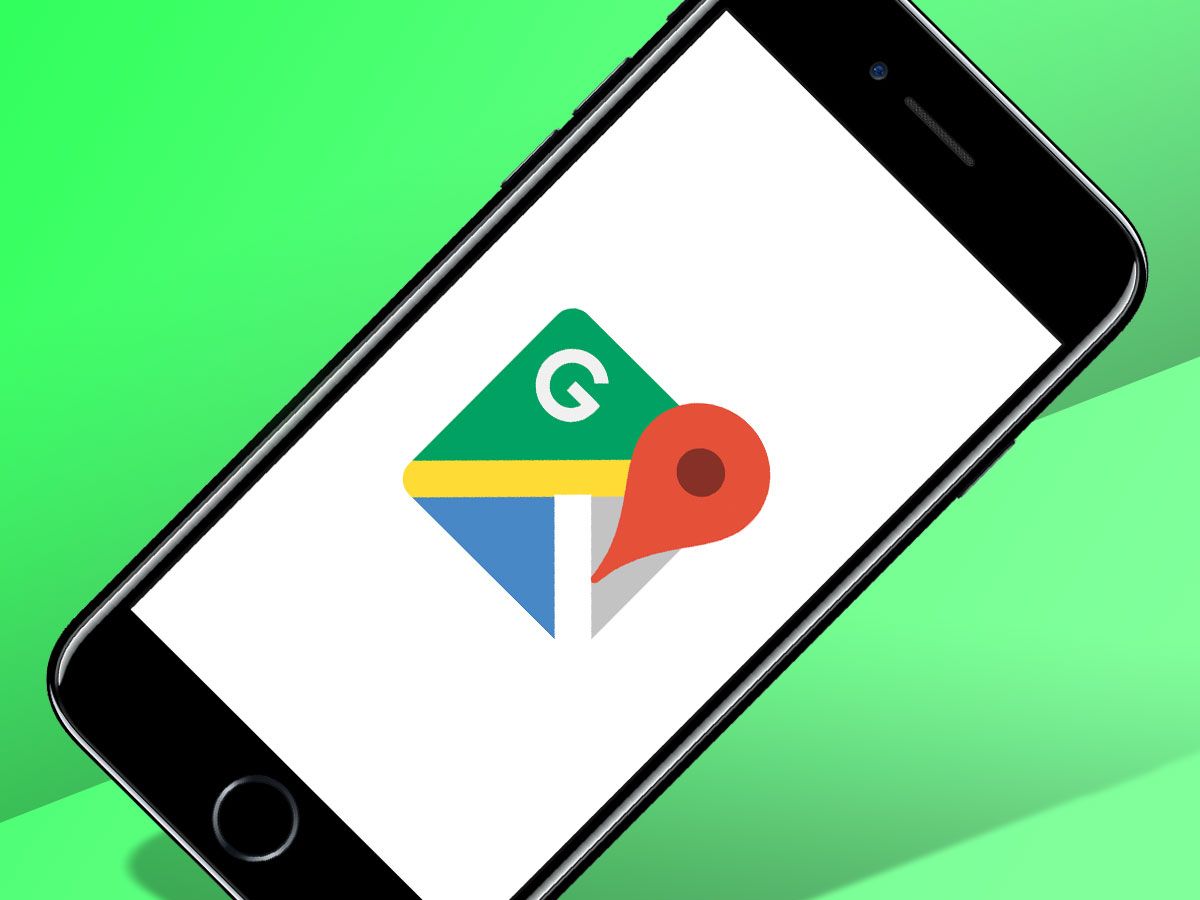
Мастер микроразметки — надежный помощник.
ТОП утилит, полезных для Вашего сайта.
Мастер микроразметки — надежный помощник.
ПРОВЕРКА МИКРОРАЗМЕТКИ САЙТА
Доступна по ссылке.
Незаменимая утилита для верстальщика.
Микроразметка — это инструмент для структуризации контента.
Самые популярные сервисы микроразметки на сегодня — Schema.org, и ogp.me.
Первая отвечает за разметку контента в поисковиках, вторая позволяет сделать разметку для соцсетей.
Для проверки микроразметки OpenGraph рекомендую использовать отладчик объектов.
Благодаря сервису Гугла Вы сможете проверить, хорошо или плохо Вы ее настроили, а также корректно ли отображаются данные.
Рекомендую прогонять каждую страницу через этот сервис, выписывать ошибки и давать техническое задание программисту для интеграции микроразметки.
Сервис позволяет не только отобразить, какой контент попал в какой контейнер, но и где Вы допустили ошибки.
Также неплохо проверять странички конкурентов в ТОП для выбора тех видов микроразметки, которые Вы по каким-то причинам не внедрили.
Мастер микроразметки.
Если верстальщика нет, но продвинуться в Google надо, воспользуйтесь встроенным мастером по выбору данных для микроразметки страниц.
Просто разметьте первые 3 страницы и дальше Google проставит разметку для остальных.
Работает до безумия просто.
Посмотрите короткое видео от Google (английский язык), в котором рассказано об этом инструменте.
Добавлять новые теги – просто.
Сначала выберите страницы и пропишите их тип.
Затем выделите нужные элементы при помощи визуального маркера и определите им категорию.
Например, название компании, телефон, график работы и адрес.
Мастер проверки микроразметки в письмах. Аналогичная утилита, которая применима для писем.
Просто вставьте шаблон письма в формате HTML, и система укажет метаданные из него.
Google Merchant Center – обязательная для регистрации утилита для владельцев интернет-магазинов.
Ей мы посвятим следующий материал.
ПРОВЕРКА СКОРОСТИ ЗАГРУЗКИ НА МОБИЛЬНЫХ УСТРОЙСТВАХ
Новая утилита, которая делает подробный отчет по скорости загрузки Вашего сайта на 3G.
Создана была скорее для владельцев сайтов, а не для веб-разработчиков, так как все сделано очень просто.
Для анализа перейдите по ссылке.
Оценка занимает до минуты, система оценит загрузку Вашего сайта на мобильных устройствах, сравнит с конкурентами и даст оценку по качеству анализируемой страницы.
Да, учитывается только одна страница, поэтому рекомендуется провести несколько анализов для разных страниц.
Если увеличить скорость загрузки до 7 секунд, показатель отказов возрастает до 113%! (согласно статистике от Google).
В анализе Вы можете получить как вполне позитивный прогноз, так и негативный для своего сайта.
А также сравнить, насколько Вы отстаете от конкурентов (или обогнали их).
Также Вы можете с легкостью ускорить загрузку своего сайта, если выполните простые, но важные рекомендации от Google.
Причем он предоставит Вам их абсолютно бесплатно!
Но исправлять их придется уже самостоятельно.
ПОЛЬЗОВАТЕЛЬСКИЙ ПОИСК
Установите встроенный поиск по своему сайту при помощи движка Google.
Есть версия с рекламой и платная – без.
Устанавливается по ссылке.
Зачем это нужно?
Например, у Вас есть большой сайт-энциклопедия или интернет-магазин, и Вам нужно организовать простой поиск внутри сайта.
И если Вы не хотите платить программисту за разработку уникального поискового движка (а нынче это делать не так легко), просто установите поисковый движок Гугла, пропишите, какие странички (по микроразметке) он должен анализировать, а какие – нет, и установите код.
Поисковый движок готов.
Если Вы – интернет-магазин или коммерческий сайт, устанавливайте платную версию.
ПРОВЕРИТЬ ПРЕДУПРЕЖДЕНИЯ ПО РЕКЛАМЕ ДЛЯ ПК И МОБИЛЬНЫХ СИСТЕМ
Если у сайта были нарушения, в этой утилите Вы получите предупреждение.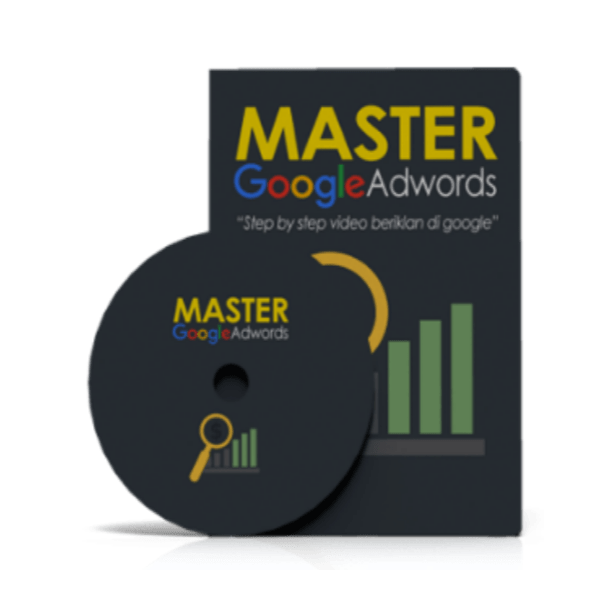
Смотреть тут.
ВОЗМОЖНОСТЬ ПРОСМОТРА САЙТА КАК GOOGLEBOT
Вы сможете увидеть, как поисковый робот обрабатывает контент сайта.
Смотреть тут.
Просто закиньте в индекс страницы (или части страниц по маске) и проанализируйте, как робот видит (обходит) Ваши страницы.
ИНСТРУМЕНТ ПРОВЕРКИ ФАЙЛА ROBOTS.TXT
Простой инструмент, который сможет помочь Вам составить Ваш файл robots.txt.
Вы можете, изменяя пример файла robots, проверить, попадает или не попадает та или иная страница в индекс Google.
Доступен по ссылке.
ПАРАМЕТРЫ URL
Иногда может оказаться, что Ваш сайт неверно индексируется.
Чаще всего это бывает, когда у Вас в страницах встречаются параметры.
Одни из параметров могут быть UTM-метками, и они ошибочно могут попадать в индекс как разные страницы.
Проверить ошибки можно здесь.
Вы можете добавить параметры, индексация которых должна быть прекращена.
Будьте внимательны, когда исключаете те или иные параметры.
ВЫВОДЫ
Гугл.Консоль на сегодня – основной инструмент в руках SEO-специалиста, который должен быть настроен в первую очередь.
Ведь добавление сайта в вебмастер, анализ и своевременное исправление ошибок гарантирует успешное попадание сайта в индекс и занятие им значительных позиций в поиске.
Что нужно знать о нем:
- Новый интерфейс становится достаточно удобным и понятным владельцам сайтов.
- Утилиты позволяют бесплатно оценить скорость загрузки, наличие ошибок в коде и правильность прописывания мета-информации для Ваших страниц.
- Наличие микроразметки гарантирует значительное увеличение CTR Ваших страниц и существенно улучшает выдачу Вашего сайта в сравнении с конкурентами.
- Инструменты по оптимизации HTML-кода, скриптов, графики абсолютно бесплатны и не требуют никаких финансовых вливаний.
- Очень важно грамотно составить файлы robots.txt и sitemap.xml и дать для Google только уникальные интересные страницы, которые могут быть полезны пользователю.

Курс по Google Ads, бесплатные видео-уроки по настройке рекламы
Никита Кравченко
eLamaВедущий специалист по контекстной рекламе и аналитике в eLama, эксперт Яндекса по обучению, автор программы курса «Специалист по Google Ads» на портале ppc.world. Регулярно участвует в вебинарах и конференциях об интернет-маркетинге.
Константин Найчуков
eLamaПреподаватель курса. Специалист по работе с платным трафиком в eLama, эксперт Яндекса по обучению. Спикер главных конференций отрасли — РИФ+КИБ, «День интернет-рекламы», eRetailForum, SEO Conference, RIW и других. Автор и преподаватель портала ppc.world. Провел более 250 обучающих вебинаров.
Оксана Дементьева
Artics Internet Solutions Эксперт Яндекса по обучению. Специализация Яндекс.Директ, Яндекс.Метрика. Ведет курсы по контекстной рекламе и веб-аналитике для e-commerce.
Специализация Яндекс.Директ, Яндекс.Метрика. Ведет курсы по контекстной рекламе и веб-аналитике для e-commerce.
Никита Исупов
CubeLine AgencyПрактикующий веб-аналитик в интернет-агентстве CubeLine. Спикер Google Partners.
Михаил Миронов
MediaGuruВедущий аккаунт-менеджер MediaGuru, специалист по programmatic-рекламе. Сертифицированный специалист Яндекс.Директ и Метрики, Google AdWords и Analytics, CallTouch. Автор мастер-классов на SEOPultTV и курсов «Нетологии», Unibrains. Спикер Digital Spring, Google.Fresh.
Роман Любимцев
MediaGuru Ведущий специалист отдела автоматизации и аналитики MediaGuru. Сертифицированный специалист Яндекс.Директ и Метрики, Google AdWords и Analytics, CallTouch, К50. Автор мастер-классов на SEOPultTV. Лектор образовательных программ MediaGuru и конференции TrackEvent.
Сертифицированный специалист Яндекс.Директ и Метрики, Google AdWords и Analytics, CallTouch, К50. Автор мастер-классов на SEOPultTV. Лектор образовательных программ MediaGuru и конференции TrackEvent.
Роман Петроченко
ArrowMediaАккаунт-директор агентства результативной контекстной рекламы ArrowMedia.
Мастер-класс от компаний Google и Cбербанк
Сегодня в МВК «Новосибирск Экспоцентр» снова собрались начинающие предприниматели и владельцы бизнеса на второй мастер-класс Ильи Балахина «Маркетинг и продажи».
Илья Балахин – один из самых востребованных специалистов в области разработки стратегий, руководитель и управляющий партнер Strikh Group и агентства Paper Planes Consulting Agency. На протяжении многих лет Илья остается одним из самых востребованных стратегов в области новых медиа и стратегического маркетинга. На его счету десятки успешных проектов как на российском, так и на международном уровне.
Сегодня участники проекта «Бизнес класс» продолжают изучать управление маркетингом и продажами. Отметим, что сегодняшний мастер-класс – продолжение первого, который прошел 16 июня в «Экспоцентре».
На мероприятии собрались участники из Новосибирской и Томской области, а также из Алтайского края!
Проект «Бизнес класс» – это бесплатная онлайн программа развития своего дела для начинающих предпринимателей и собственников бизнеса. Он был запущен в январе 2018 года компаниями Сбербанк и Google, при поддержке правительства НСО. На сегодняшний день он охватывает более 30 регионов страны, участниками программы стали около 230 тысяч человек – действующие и начинающие бизнесмены. С помощью программы можно найти единомышленников, кураторов, советчиков, бизнес-партнеров и бизнес-конкурентов. Участники советуются с профессионалами, перенимают опыт и развивают свой бизнес!
Он был запущен в январе 2018 года компаниями Сбербанк и Google, при поддержке правительства НСО. На сегодняшний день он охватывает более 30 регионов страны, участниками программы стали около 230 тысяч человек – действующие и начинающие бизнесмены. С помощью программы можно найти единомышленников, кураторов, советчиков, бизнес-партнеров и бизнес-конкурентов. Участники советуются с профессионалами, перенимают опыт и развивают свой бизнес!
Возможность поучаствовать в очных мастер-классах получили лишь самые активные участники проекта.
Стратегические приоритеты компаний Google и Cбербанк — создание новых возможностей для экономического развития страны. Так и появилась программа для действующих и потенциальных предпринимателей: компании знакомят широкую аудиторию с новейшими методиками, позволяющими развивать бизнес, и делают это с помощью передовых технологий.
Место проведения: ресторан на втором этаже МВК «Новосибирск Экспоцентр»
Организаторы: компании Google и Cбербанк
Вернуться к спискуБеспроводная мышь Logitech MX Master 3, оснащенная колесиком с функцией сверхбыстрой прокрутки
Серия Master от компании Logitech
MagSpeed + SmartShift
есть
до 3
есть
USB-C — USB-A / 70 дней
Полноразмерная
Bluetooth и USB Unifying
Windows, Linux, macOS
Графитовый / стандартный серый
Серия Master компании Logitech
MagSpeed + SmartShift
нет
до 3
Есть
USB-C — USB-A / 70 дней
Компактная
Bluetooth и USB Unifying
Windows, Linux, macOS, iPadOS, ChromeOS
Светло-серый (Pale Gray) / Розовый (Rose) / Графитовый (Graphite)
Беспроводная мышь для работы на нескольких устройствах
Пошаговая прокрутка
нет
до 3
нет
1 батарея АА / 24 месяца
Компактная
Bluetooth и USB Unifying
Windows, macOS, iPadOS, Chrome, Linux, Android
Черный
Apple обновила стайлгайд для разработчиков и заменила в нём слова blacklist, master и slave для борьбы с дискриминацией Статьи редакции
Ранее от слова master из-за ассоциаций с рабством отказался и GitHub.
- Apple представила обновлённый стайлгайд для разработчиков. Изменения коснулись среды разработки Xcode, API-интерфейсов, технической документации и проектов с открытым исходным кодом, таких как WebKit и Swift.
- В частности, компания отказалась от использования слов blacklist, whitelist и заменила их на deny list (список [того], чему отказали) и allow list (список [того], что разрешили) соответственно. Слова master (ведущий) и slave (ведомый) Apple предложила заменять на main (основной) и secondary (вспомогательный), host/client и другие.
- «Мы рекомендуем вам внимательно следить за предупреждениями об устаревших словах и значениях во всех ваших кодовых базах и активно переходить к последним API, доступным в SDK-платформе», — передаёт ZDNet заявление Apple.
- От слова master в июне 2020 года отказался и сервис для хранения кода и совместной разработки GitHub. Сервис решил заменить слово на более нейтральное, например, main.
9456 просмотров
{ «author_name»: «Лиана Липанова», «author_type»: «editor», «tags»: [«\u043d\u043e\u0432\u043e\u0441\u0442\u044c»,»\u043d\u043e\u0432\u043e\u0441\u0442\u0438″], «comments»: 101, «likes»: 10, «favorites»: 16, «is_advertisement»: false, «subsite_label»: «dev», «id»: 143081, «is_wide»: true, «is_ugc»: false, «date»: «Fri, 17 Jul 2020 21:11:36 +0300», «is_special»: false }
{«id»:373364,»url»:»https:\/\/vc. ru\/u\/373364-liana-lipanova»,»name»:»\u041b\u0438\u0430\u043d\u0430 \u041b\u0438\u043f\u0430\u043d\u043e\u0432\u0430″,»avatar»:»0fc66f43-091d-5ecb-be21-90015761419c»,»karma»:40289,»description»:»\u0443 \u043c\u0435\u043d\u044f \u0435\u0441\u0442\u044c \u0442\u0432\u0438\u0442\u0442\u0435\u0440: @liana_lipanova»,»isMe»:false,»isPlus»:true,»isVerified»:false,»isSubscribed»:false,»isNotificationsEnabled»:false,»isShowMessengerButton»:false}
ru\/u\/373364-liana-lipanova»,»name»:»\u041b\u0438\u0430\u043d\u0430 \u041b\u0438\u043f\u0430\u043d\u043e\u0432\u0430″,»avatar»:»0fc66f43-091d-5ecb-be21-90015761419c»,»karma»:40289,»description»:»\u0443 \u043c\u0435\u043d\u044f \u0435\u0441\u0442\u044c \u0442\u0432\u0438\u0442\u0442\u0435\u0440: @liana_lipanova»,»isMe»:false,»isPlus»:true,»isVerified»:false,»isSubscribed»:false,»isNotificationsEnabled»:false,»isShowMessengerButton»:false}
{«url»:»https:\/\/booster.osnova.io\/a\/relevant?site=vc»,»place»:»entry»,»site»:»vc»,»settings»:{«modes»:{«externalLink»:{«buttonLabels»:[«\u0423\u0437\u043d\u0430\u0442\u044c»,»\u0427\u0438\u0442\u0430\u0442\u044c»,»\u041d\u0430\u0447\u0430\u0442\u044c»,»\u0417\u0430\u043a\u0430\u0437\u0430\u0442\u044c»,»\u041a\u0443\u043f\u0438\u0442\u044c»,»\u041f\u043e\u043b\u0443\u0447\u0438\u0442\u044c»,»\u0421\u043a\u0430\u0447\u0430\u0442\u044c»,»\u041f\u0435\u0440\u0435\u0439\u0442\u0438″]}},»deviceList»:{«desktop»:»\u0414\u0435\u0441\u043a\u0442\u043e\u043f»,»smartphone»:»\u0421\u043c\u0430\u0440\u0442\u0444\u043e\u043d\u044b»,»tablet»:»\u041f\u043b\u0430\u043d\u0448\u0435\u0442\u044b»}},»isModerator»:false}
Руководство для начинающих по Инструментам для веб-мастеров
Вы ищете более высокий рейтинг в поисковых системах?
Конечно, вы можете потратить свой путь к успеху в Google. Но у этого есть серьезные недостатки, а именно: это дорого, и трафик испаряется, как только вы прекращаете тратить деньги.
Вместо этого, если у вас мало средств, сосредоточьтесь на органическом поисковом трафике с помощью SEO или поисковой оптимизации.
К счастью, Google предоставил нам простой инструмент, позволяющий понять, как он видит ваш сайт, какие проблемы могут влиять на ваш трафик и как вы можете улучшить сайт для лучшего рейтинга и результатов.
Этот инструмент известен как Google Search Console.
Этот инструмент существует уже некоторое время, до этого он назывался Google Webmaster Tools и Google Webmaster Central.
В 2015 году Google переименовал его в Google Search Console, поэтому, если вы видели другие термины, не волнуйтесь. По сути, это разные названия для одного и того же.
Самое замечательное в Google Search Console, или GSC, — это то, что она абсолютно бесплатна. И это сделано самим Google, поэтому советы исходят прямо из источника.
Вот как вы можете использовать GSC для максимальных результатов SEO.
Добавление вашего сайтаДля начала вам нужно создать бесплатную учетную запись в GSC. Затем вам нужно будет подтвердить, что вы действительно являетесь владельцем сайта, который собираетесь анализировать.
(К сожалению, с помощью этого инструмента невозможно проверить сайты конкурентов. Для проверки сайта необходимо подтвердить право собственности.)
Начните с нажатия кнопки «добавить свойство» в левом раскрывающемся списке.
Оттуда просто введите название своего сайта. Помните, что это строгий ввод, то есть http: и https: считаются разными сайтами.
Затем вам нужно будет подтвердить, что вы являетесь владельцем сайта. Google предлагает несколько разных способов сделать это.
Рекомендуемый метод — добавить HTML-файл на ваш сервер. Но вы также можете добавить метатег, изменить настройки DNS или подключиться к своей учетной записи Google Analytics или Google Tag Manager.
Панель приборовКак только ваш сайт будет подтвержден, вы начнете видеть данные на своем сайте.Иногда может пройти несколько часов, прежде чем вы увидите какие-либо данные, но они начнут поступать.
Как только это произойдет, вы можете использовать несколько различных инструментов для изучения того, что видит Google: обзор, производительность и проверка URL.
Обзор дает вам приблизительный обзор всего, от того, по каким ключевым словам вы ранжируете до того, сколько трафика вы получаете.
Кроме того, вы увидите, возникают ли у робота Google какие-либо ошибки сканирования при просмотре вашего веб-сайта, количество сайтов, ссылающихся на ваш, и количество страниц, проиндексированных Google.
С помощью функции «Эффективность» вы можете увидеть более подробную разбивку по эффективности вашего сайта в Google.
А с проверкой URL-адресов вы можете исследовать любой отдельный URL-адрес. Просто введите его в строку поиска в верхней части экрана, и вам будет представлен быстрый отчет о том, как Google видит URL-адрес, например этот.
Индекс сайтаКак и все остальное, Google несовершенен. Таким образом, настройка вашего сайта может помочь им лучше ранжировать ваш сайт.
При настройке есть несколько областей, с которыми вам следует ознакомиться.
Покрытие
На вашем веб-сайте будут некоторые страницы, которые вы не хотите, чтобы Google индексировал. Это могут быть закрытые области входа, RSS-каналы или важные данные, к которым вы не хотите, чтобы люди получали доступ.
На вкладке покрытия вы можете увидеть базовый отчет о страницах вашего сайта.
Он разбит на несколько категорий: страницы с ошибкой, допустимые с предупреждениями, действительные и исключенные.Вам следует попытаться иметь ноль страниц с ошибками или предупреждениями.
Количество допустимых и исключенных страниц зависит от того, что вы хотите проиндексировать Google, а какие — сохранить конфиденциальность.
Создав файл robots.txt, вы можете заблокировать не только Google, но и все поисковые системы от доступа к веб-страницам, которые вы не хотите, чтобы они получали доступ к ним.
Однако для особо конфиденциальных областей вашего веб-сайта вы можете рассмотреть возможность защиты паролем всех соответствующих каталогов.
Через роботов.txt, вы не только сможете создать файл robots.txt, но и увидите, правильно ли это сделано, прежде чем загружать его на свой сервер.
Вот простой генератор от SEOBook.
Это разумно, потому что последнее, что вы хотите сделать, — это ошибиться и сказать им, чтобы они не индексировали ваш сайт целиком.
И если вы случайно запутались и обнаружите страницы индексации Google, которые вы не хотите, чтобы они индексировали, вы можете попросить их удалить их через этот раздел.
Карты сайта
Далее идет карта сайта. По сути, это «оглавление» вашего сайта, которое может помочь Google найти каждую страницу вашего сайта и понять ее иерархию.
Отправка карты сайта поможет Google определить, какие страницы у вас есть на вашем веб-сайте, чтобы они могли их проиндексировать.
Если вы не отправите карту сайта, они могут не проиндексировать все страницы вашего сайта, а это значит, что вы не получите столько трафика.
Файлы Sitemap должны быть отправлены в формате XML, и они не могут содержать более 50 000 URL-адресов или иметь размер более 10 мегабайт.
Если вы превысите любое из этих ограничений, вам необходимо разделить карту сайта на несколько файлов, а затем отправить их.
Если вы не разбираетесь в технических вопросах, вы можете перейти к XML Sitemaps, чтобы создать карту сайта. Все, что вам нужно сделать, это ввести URL-адрес вашей домашней страницы и нажать «Пуск».
После того, как ваши карты сайта будут загружены, Google сообщит вам, сколько ваших URL-адресов индексируется. Не волнуйтесь, они часто не индексируют все ваши веб-страницы.
Но ваша цель по-прежнему должна заключаться в том, чтобы проиндексировать как можно больше страниц.
Обычно страницы не индексируются, потому что содержание на этих страницах не уникально, теги заголовков и метаописания являются общими, и недостаточно веб-сайтов ссылается на ваши внутренние страницы.
УлучшенияПрямо сейчас единственный вариант в разделе «Улучшения» — «Удобство использования на мобильных устройствах».
В идеале вы хотите, чтобы каждая страница вашего сайта работала на мобильных устройствах без ошибок.
ДругоеВ нижней части строки меню есть еще несколько параметров.Давайте углубимся в них дальше.
Ручные действия
Прежде всего, это ручные действия, категория с довольно запутанным названием.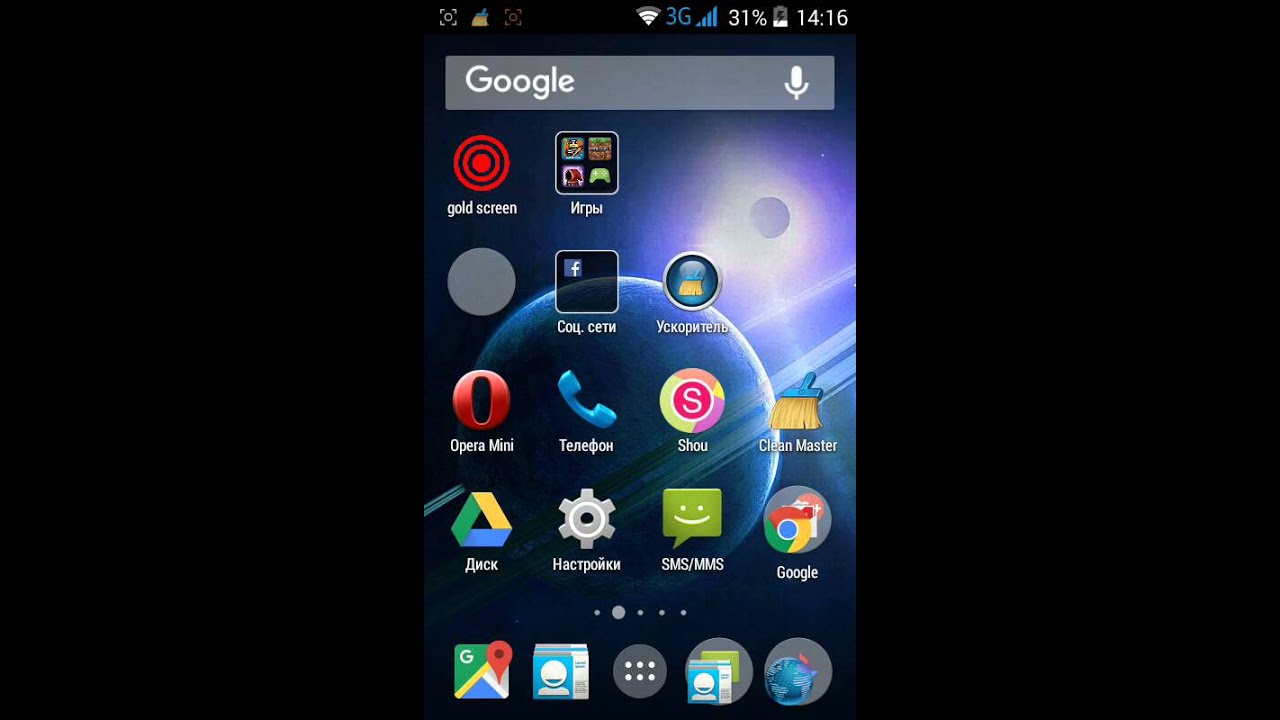 По словам собственной службы поддержки Google, это означает просто «помечено человеком как спам».
По словам собственной службы поддержки Google, это означает просто «помечено человеком как спам».
Их собственными словами:
«Алгоритмы Google могут обнаруживать подавляющее большинство спама и автоматически понижать его рейтинг; в остальном мы пользуемся услугами рецензентов, которые вручную проверяют страницы и помечают их, если они нарушают правила ».
Итак, если ваш сайт кажется спамом, вы получите уведомление здесь.
Единственное, что вы должны увидеть на этой странице, — это уведомление «Проблем не обнаружено» — все остальное означает, что вы сделали что-то не так, и вам нужно немедленно это исправить.
Ссылки
Отчет по ссылкам предоставляет множество данных о том, где ваш сайт получает ссылки, что в них написано и на что они ведут.
Он разделен на две основные категории: внутренние и внешние ссылки.
Внутренние ссылки находятся на вашем сайте, что является отличным способом привлечь больше внимания Google.
Когда вы переходите на страницу с другой страницы, он сообщает Google, что страница важна для вашего сайта. Например, я ссылаюсь на свои инструменты SEO внизу каждой страницы NeilPatel.com.
Поскольку каждая страница ссылается на эти инструменты, Google понимает, что они важны, и с большей вероятностью повысит их рейтинг в результатах поиска.
Если вы не укажете ссылку на свои внутренние страницы, они не получат такой высокий PageRank и не будут размещены в списках поиска.
Вторая категория — внешние ссылки.Это ссылки на ваш сайт с других сайтов.
Как вы понимаете, их труднее достать, но они гораздо ценнее. Фактически, эти внешние ссылки, также известные как обратные ссылки, часто считаются главным фактором ранжирования, который использует Google.
Лучший способ повысить свой рейтинг в Google — это привлечь больше сайтов, на которые будут ссылаться на вас.
Иногда это можно сделать, просто разместив отличный контент, но обычно рекомендуется продвигать его среди других сотрудников вашей отрасли, чтобы они знали о нем.
В любом случае, вы можете увидеть здесь свой полный профиль ссылок и поработать над слабыми местами, чтобы улучшить размещение результатов поиска в будущем.
ЗаключениеЕсли вы хотите расширить свой охват SEO и начать лучше работать в Google, вам нужно играть по их правилам.
И если вы собираетесь это сделать, лучший способ — последовать их совету. Начните обращать внимание на рекомендации Google и приспосабливать свой сайт к их требованиям и ожиданиям.
Самый простой способ — использовать бесплатную консоль поиска Google. Всего через несколько минут вы начнете понимать свой веб-сайт с точки зрения Google.
Как вы улучшите свой сайт с помощью консоли поиска Google?
Узнайте, как мое агентство может привлечь огромное количество трафика на ваш веб-сайт
- SEO — разблокируйте огромное количество SEO-трафика. Смотрите реальные результаты.
- Контент-маркетинг — наша команда создает эпический контент, которым будут делиться, получать ссылки и привлекать трафик.
- Paid Media — эффективные платные стратегии с четким ROI.
Заказать звонок
Инструменты Google для веб-мастеров: обзор
Обратите внимание: теперь существует более свежая версия этого руководства — Консоль поиска Google: полный обзор — опубликована в мае 2016 года.
Инструменты Google для веб-мастеров (GWT) — это основной механизм взаимодействия Google с веб-мастерами.Инструменты Google для веб-мастеров помогают выявлять проблемы с вашим сайтом и даже могут сообщить, был ли он заражен вредоносным ПО (это не то, что вы когда-либо хотели бы видеть, но если вы не заметили это сами или если один из ваших пользователей написал в Твиттере чтобы вы знали, это бесценно).
А что самое приятное? Это абсолютно бесплатно. Если у вас нет учетной записи GWT, вам нужно получить ее сейчас.
Если у вас нет учетной записи GWT, вам нужно получить ее сейчас.
Это руководство по инструментам Google для веб-мастеров проведет вас через различные функции этого инструмента и даст представление о том, какие данные можно найти внутри.(Для получения более подробной информации перейдите в справку Google для веб-мастеров.)
Проверка
Прежде чем вы сможете получить доступ к каким-либо данным на своем сайте, вы должны доказать, что являетесь уполномоченным представителем сайта. Это делается в процессе проверки.
В настоящее время существует пять основных методов проверки GWT. Нет никаких реальных предпочтений относительно того, какой метод вы используете, хотя первые два, как правило, используются чаще всего, поскольку они существуют уже давно.
- Загрузка файла HTML. Google предоставляет вам пустой файл со специальным именем, который вам просто нужно поместить в корневой каталог вашего сайта. Как только вы это сделаете, просто нажмите кнопку подтверждения, и вы получите доступ к своим данным GWT для этого сайта.
- HTML-тег. Нажав на эту опцию, вы получите метатег, который вы можете вставить в заголовок своей домашней страницы. Когда он появится, нажмите кнопку подтверждения, чтобы просмотреть данные GWT.При использовании этого метода проверки следует обратить внимание на то, что тег может быть случайно удален во время обновления домашней страницы, что приведет к отмене проверки, но повторная вставка тега и повторное нажатие кнопки проверки исправит это. .
- Провайдер доменного имени. Выберите поставщика доменного имени из раскрывающегося списка, и Google предоставит вам пошаговое руководство по проверке вместе с уникальным токеном безопасности, который вы можете использовать.
- Google Analytics. Если учетная запись Google, которую вы используете для GWT, является той же учетной записью, что и для GA (при условии, что вы используете GA в качестве аналитического решения), является администратором учетной записи GA, и вы используете асинхронный код отслеживания (с код находится в заголовке вашей домашней страницы), то вы можете подтвердить сайт таким образом.

- Диспетчер тегов Google. Этот параметр позволяет использовать Диспетчер тегов Google для подтверждения своего сайта.
Приборная панель
Теперь, когда вы прошли проверку, вы можете войти в систему и начать изучать данные для своего сайта.
Первый экран, который вы увидите, — это панель управления. Это дает вам возможность быстро просмотреть наиболее важную информацию для вашего сайта, а также любые новые сообщения от Google. Мы рассмотрим каждый из показанных здесь виджетов в отдельных разделах.
Сообщения сайта
Когда Google хочет пообщаться с веб-мастером, они делают это именно здесь. Могут быть сообщения, информирующие вас о том, что у вас есть страницы, зараженные вредоносным ПО, что они обнаружили большое количество страниц на вашем сайте, что может указывать на другие проблемы, или даже просто информационное сообщение, которое действительно необходимо вашей установке WordPress. будет обновлено, чтобы исключить возможность использования кем-либо уже известных дыр в безопасности на этой платформе.
Не все сообщения плохие. Также существует вероятность того, что вы получите сообщение, поздравляющее вас с увеличением посещаемости одной или нескольких ваших страниц.
Настройки
Нажав на значок шестеренки в правом верхнем углу, вы получите доступ к инструментам, которые ранее находились в пункте меню «Конфигурация».
Настройки Инструментов для веб-мастеров
Здесь вы можете указать, хотите ли вы получать ежедневный дайджест своих сообщений, и адрес электронной почты, на который они будут отправляться.
Настройки сайта
Здесь вы можете рассказать Google кое-что о своем сайте, если вы не можете рассказать об этом другим способом.
Например, если у вас есть сайт .com, размещенный в Дулуте, но он нацелен на Великобританию, поисковым системам не так много сигналов о том, что вы намерены это сделать. На этой вкладке вы можете установить географическую цель на Великобританию, которая проинформирует Google о ваших намерениях в отношении этого сайта.
На этой вкладке вы можете установить географическую цель на Великобританию, которая проинформирует Google о ваших намерениях в отношении этого сайта.
Вы также можете установить предпочтительный домен — хотите ли вы, чтобы сайт отображался в результатах поиска с www или без www.Большинство сайтов будут перенаправлять с одного на другой или содержать канонические теги, что исключает необходимость установки этого здесь, но если у вас нет такой возможности, это ваш способ сообщить Google.
Параметр скорости сканирования позволяет снизить скорость сканирования пауков Google. Вы действительно сделаете это, только если вы стали свидетелем проблем с сервером из-за сканирования Google, по большей части вы позволите Google определить правильную скорость сканирования для вашего сайта в зависимости от того, как часто вы добавляете и обновляете контент.
Изменение адреса
Если вы решите перенести весь свой сайт в новый домен в редких случаях, когда вы это сделаете, вы сообщите об этом Google.
После того, как вы настроили свой новый сайт, перенаправили контент со старого сайта на новый с помощью перенаправления 301, добавили и подтвердили свой новый сайт на GWT, затем вы переходите к этой опции и сообщаете Google о перемещении.
Это должно помочь обновлению индекса немного быстрее, чем если бы Google просто сам определял и следовал за 301.
Ресурс Google Analytics
Если вы хотите видеть свои данные GWT в Google Analytics (GA), вы можете использовать этот инструмент, чтобы связать сайт с аккаунтом GA. Просто выберите любую текущую связанную учетную запись GA, чтобы связать ее с этим сайтом. Если у вас нет учетной записи GA, вы можете создать ее здесь.
Пользователи и владельцы сайтов
Здесь вы можете увидеть список всех авторизованных пользователей учетной записи и их уровень авторизации.При необходимости сюда можно добавить нового пользователя.
Владельцы имеют разрешение на доступ ко всем элементам на сайте.
Пользователи с «Полным» разрешением могут делать все, кроме добавления пользователей, связывания учетной записи GA и информирования Google об изменении адреса.
Пользователи с «Ограниченным» разрешением имеют те же ограничения, что и пользователи с «Полным» разрешением, плюс следующее: они имеют возможность просмотра только данных конфигурации, не могут отправлять карты сайта или запрашивать удаление URL-адресов, не могут отправлять URL-адреса, не могут отправлять запросы на пересмотр и только имеют возможность просматривать ошибки сканирования и уведомления о вредоносных программах (они не могут пометить какие-либо из них как исправленные).
Сведения о проверке
Это позволяет увидеть любые проблемы / успехи проверки.
Ассоциированные компании
Этот раздел позволяет вам связывать различные учетные записи Google с вашей учетной записью GWT, чтобы их можно было обозначить как официально подключенные к учетной записи / сайту. Они не могут видеть какие-либо данные в GWT, но могут выполнять действия от имени вашего сайта (например, создавать официальную учетную запись YouTube для сайта или публиковать сообщения в Google+ от имени сайта через связанную учетную запись).
Чтобы добавить ассоциированного пользователя, просто:
- Нажмите кнопку «Добавить нового пользователя».
- Введите адрес электронной почты, связанный с учетной записью, которую вы связываете.
- Выберите нужный тип ассоциации.
- Нажмите «Добавить».
Чтобы связать + страницу, если это один и тот же аккаунт в GWT и Google+, все готово. Если вы используете разные аккаунты:
- Перейдите на + страницу.
- Щелкните по кнопке профиля слева.
- Щелкните «О программе» в разделе ссылок.
- Добавьте ссылку на сайт.
Внешний вид в поиске
Нажав на? Значок справа от этого пункта меню дает хорошее представление о различных элементах страницы результатов поисковой системы (SERP).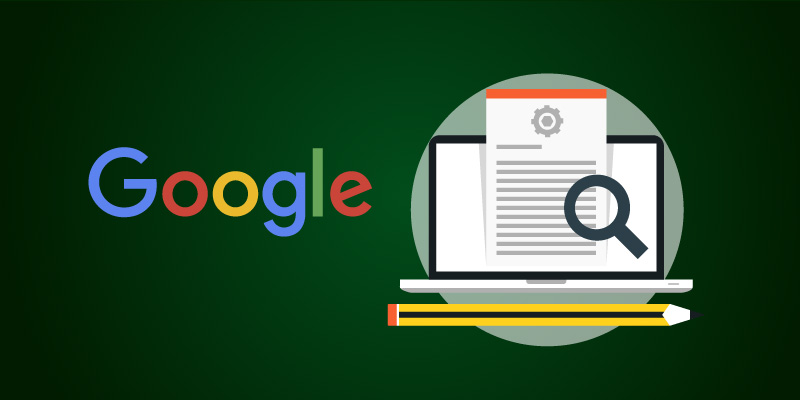
Структурированные данные
Здесь вы можете увидеть информацию обо всех элементах структурированных данных, которые Google разместил на вашем сайте, независимо от того, взяты ли они из схемы.org или более старые микроформаты.
Маркер данных
Подсветка данных позволяет вам помочь Google идентифицировать некоторые типы структурированных данных на страницах без необходимости фактического внедрения кода.
Улучшения HTML
Здесь GWT сообщит вам о проблемах с вашими тегами title и description. Поскольку заголовки и описания должны быть уникальными для каждой страницы и находиться в пределах определенного диапазона длины символа, в этом разделе указываются, где у вас есть проблемы, которые можно и нужно исправить.
Например, если все ваши страницы с тегами имеют одинаковое описание, значит, вы мало что рассказываете поисковым системам о том, что на этих страницах.
Щелчок по любой из этих ошибок даст вам более подробный обзор ошибки, а также даст вам список страниц, на которых была обнаружена ошибка.
Дополнительные ссылки
Каждый раз, когда Google определяет, что ваш сайт является авторитетным по определенному ключевому слову, он показывает набор ссылок под основной ссылкой, указывая на то, что они считают наиболее важными ссылками на этой странице.Время от времени они будут показывать ссылку, которую вы не хотите показывать, и именно здесь вы исправите эту проблему.
Хотя вы не можете указать фактические страницы, которые вы хотите отображать в дополнительных ссылках (это было бы слишком открыто для злоупотреблений), вы можете указать, какие страницы вы хотите удалить. Просто введите URL-адрес страницы с дополнительными ссылками (не всегда только домашнюю страницу), а затем введите URL-адрес дополнительной ссылки, которую вы хотите удалить.
Обратите внимание, что ошибочный URL-адрес может быть заблокирован для отображения в дополнительных ссылках в течение определенного периода времени, но может вернуться в какой-то момент в будущем (в любое время через 90 дней с момента вашего последнего посещения страницы дополнительных ссылок), если он все еще кажется быть важной ссылкой на этой странице, поэтому вы можете периодически просматривать свои дополнительные ссылки. Также обратите внимание, что Google теперь установил ограничение в 100 на количество понижений, которые вы можете активировать для определенного сайта.
Также обратите внимание, что Google теперь установил ограничение в 100 на количество понижений, которые вы можете активировать для определенного сайта.
Поисковый трафик
Поисковые запросы
Здесь вы можете получить обзор самых популярных ключевых слов, по которым страница с вашего сайта вернулась в результаты поиска.Обратите внимание, что данные, представленные здесь, собираются немного иначе, чем ваша аналитическая платформа, включая GA, поэтому не ожидайте, что число будет точно совпадать.
Это дает вам представление о ключевых словах, привлекающих наибольший трафик для вашего сайта, количестве показов и кликов и, следовательно, рейтинге кликов (CTR) и средней позиции, которую ваша страница занимала в этом конкретном запрос.
Вы также можете просматривать одни и те же данные по страницам, а не по ключевым словам.Это покажет вам самые популярные страницы вашего сайта, генерирующие трафик, и, возможно, поможет вам определить те, на оптимизации которых вам следует сосредоточиться, поскольку генератор с высоким трафиком на 11-м месте будет гораздо более мощным генератором трафика на восьмом.
Ссылки на ваш сайт
В этом разделе указаны домены, которые ссылаются на вас чаще всего, а также ваш контент, на который чаще всего ссылаются. Хотя вы, скорее всего, не увидите все ссылки, найденные Google для вашего сайта, вы увидите больше, чем если бы вы зашли в Google.com и выполнил поиск по запросу «link: yoursite.com».
Внутренние ссылки
Здесь вы можете увидеть первые 1000 страниц вашего сайта, отсортированные по количеству внутренних ссылок на эти страницы. Если на вашем сайте небольшое количество страниц, вы можете изменить порядок сортировки, щелкнув заголовок «Ссылки».
Все страницы с нулевыми внутренними ссылками потеряны и должны быть либо связаны откуда-то на вашем сайте, либо перенаправлены на соответствующую страницу, если это старые устаревшие страницы.
Действия, выполняемые вручную
Здесь Google будет сообщать вам о любых ручных штрафах на уровне сайта или отдельных разделов / страниц, которые они применили к вашему сайту.
Google Индекс
Статус индекса
Статус индекса позволяет отслеживать статус вашего сайта в индексе Google. Сколько страниц они показывают как проиндексированные? Есть ли тревожные тенденции? Вы случайно заблокировали большие разделы своего сайта от робота Googlebot? Это отличное место, чтобы получить ответы на эти и другие вопросы.
Ключевые слова содержания
В этом разделе отображаются наиболее распространенные ключевые слова, найденные поисковым роботом Google при навигации по вашему сайту. Здесь следует обратить внимание на то, что если вы видите неожиданные, несвязанные ключевые слова, это обычно указывает на то, что ваш сайт, возможно, был взломан, а на ваши страницы были внедрены скрытые ключевые слова.
Удалить URL-адреса
Если вы получили письмо от поверенного с требованием удалить страницу со своего сайта, если вы случайно нарушили эмбарго на выпуск новостей или опубликовали некролог, пока человек еще дышит, вы, скорее всего, захотите получить это письмо. страницу из Google как можно скорее.
Первый шаг — удалить саму страницу или 301 ее в другом месте, чтобы ее нельзя было просканировать и проиндексировать. Это предотвращает доступ пользователей и поисковых роботов к нему, но URL-адрес по-прежнему будет в индексе, а страницу по-прежнему можно будет найти в кеше. Вот где пригодится этот инструмент.
Введите URL-адрес, который вы хотите удалить, нажмите «Продолжить», затем выберите, хотите ли вы удалить его из результатов поиска и кеша, только из кеша или если вы хотите удалить весь каталог.При нажатии кнопки «Отправить запрос» он добавляется в очередь на удаление. Обычно этот запрос обрабатывается в течение 2–12 часов.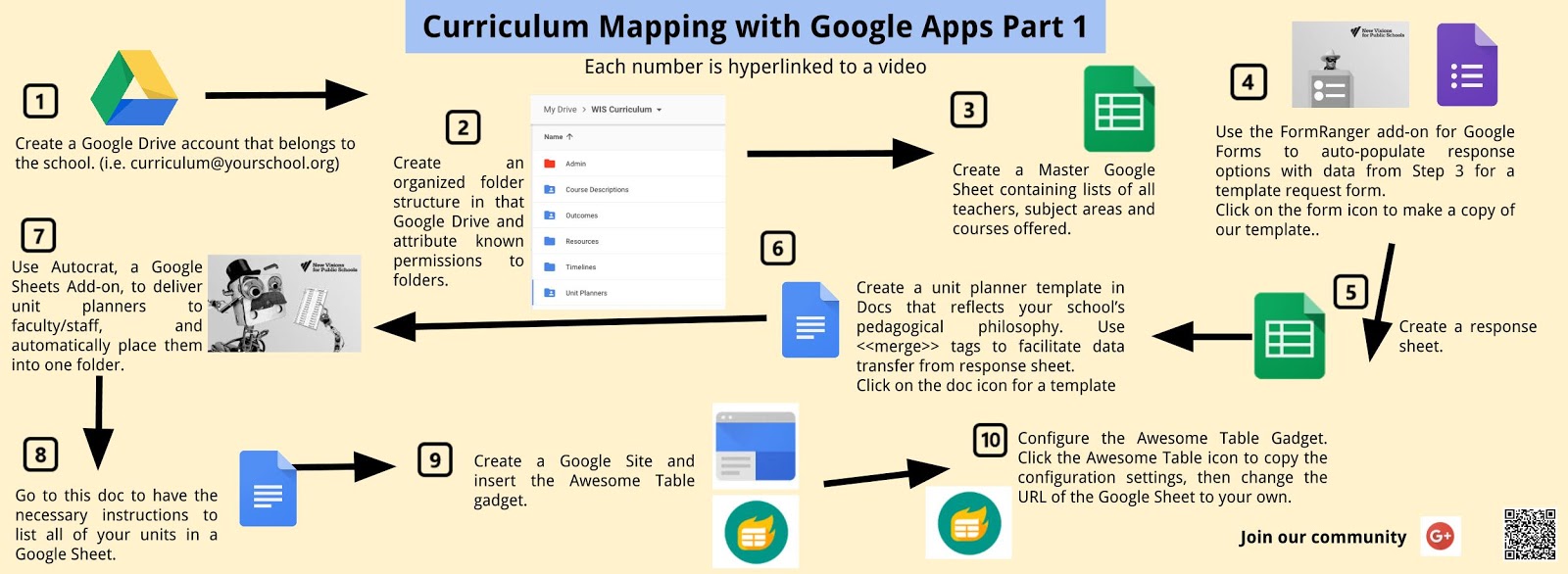
Ползать
Ошибки сайта
Здесь вы узнаете об ошибках, обнаруженных Google при сканировании вашего сайта за последние 90 дней. Это бесценный инструмент, поскольку он может абсолютно помочь вам выявить различные проблемы на вашем сайте, от ошибок сервера до отсутствующих страниц и промежуточных ошибок.
GWT показывает количество ошибок, перечисляет страницы и показывает график вашего количества с течением времени для этой конкретной ошибки, чтобы вы могли видеть, было ли это постепенное изменение или более внезапное возникновение (возможно, выталкивание кода вызвало непредвиденные ошибки с раздел сайта, который никто не заметил).
Этот раздел следует часто посещать, так как вы будете следить за любыми новыми проблемами, которые могут повлиять на сканирование вашего сайта. Если ваш сайт представлен либо на мобильных устройствах, либо в Новостях Google, вы увидите вкладки, посвященные любым ошибкам сканирования, характерным для этих продуктов.
Статистика сканирования
Раздел статистики сканирования дает вам представление о том, насколько быстро сканеры могут читать страницы на вашем сайте. Здесь следует ожидать всплесков, но если вы видите устойчивое снижение количества просканированных страниц или устойчивый всплеск времени, затрачиваемого на загрузку страницы, или размера страницы, то это признак того, что вам следует взглянуть и посмотреть, что изменились на вашем сайте — возможно, вы добавили новый партнерский модуль, который увеличил размер вашего сайта, чем ожидалось.
Получить как Google
Здесь вы можете просматривать свои страницы так, как их видит Google. Они вернут HTTP-ответ, дату и время, а также HTML-код, включая первые 100 КБ видимого текста на странице.
Это отличный способ проверить, видит ли сканер Google страницу так, как вы ожидаете (помните, что сканер должен видеть ту же страницу, что и пользователь), и что на странице нет вводимых извне скрытых ссылок. .
.
Если страница выглядит так, как вы ожидаете, вы можете отправить ее в индекс. Вам разрешено 500 загрузок / представлений в неделю и 10 отправок связанных страниц в неделю (отправка страницы и всех страниц, связанных с ней одновременно).
Заблокированные URL-адреса
В этом разделе можно сравнить текущий файл robots.txt с любыми страницами вашего сайта, чтобы проверить, можно ли их сканировать.Вы также можете протестировать изменения в файле robots.txt, чтобы увидеть, будут ли они работать так, как вы ожидаете, на различных страницах вашего сайта.
Карты сайта
Здесь вы можете получить доступ ко всей информации о файлах Sitemap, о которых было сообщено GWT. Чтобы проверить карту сайта, нажмите кнопку добавления / тестирования карты сайта, и GWT сообщит вам, является ли карта сайта действительной. Если это так, просто добавьте карту сайта, используя ту же процедуру, за исключением нажатия кнопки добавления карты сайта.
Обратите внимание, что по умолчанию здесь отображаются только карты сайта, которые вы добавили. Чтобы просмотреть те, которые были добавлены другими авторизованными пользователями в учетной записи, щелкните вкладку «все».
На странице отображаются отправленные вами карты сайта, количество страниц, которые они нашли на каждой, и количество тех страниц, которые они проиндексировали. Вы также можете довольно четко увидеть, есть ли какие-либо проблемы, обнаруженные в ваших файлах Sitemap. Просто щелкните гиперссылку с предупреждениями, чтобы просмотреть их все.
Параметры URL
С появлением и использованием канонических тегов эта функция не используется так часто, как раньше. Что он делает, так это то, что он позволяет вам указывать параметры строки запроса URL, которые не следует учитывать при проверке URL-адресов на сайте для определения уникальных URL-адресов.
Например, если у вас есть параметр отслеживания, который вы используете для определенной кампании, то страница, очевидно, будет той же страницей, которая была открыта без параметра отслеживания.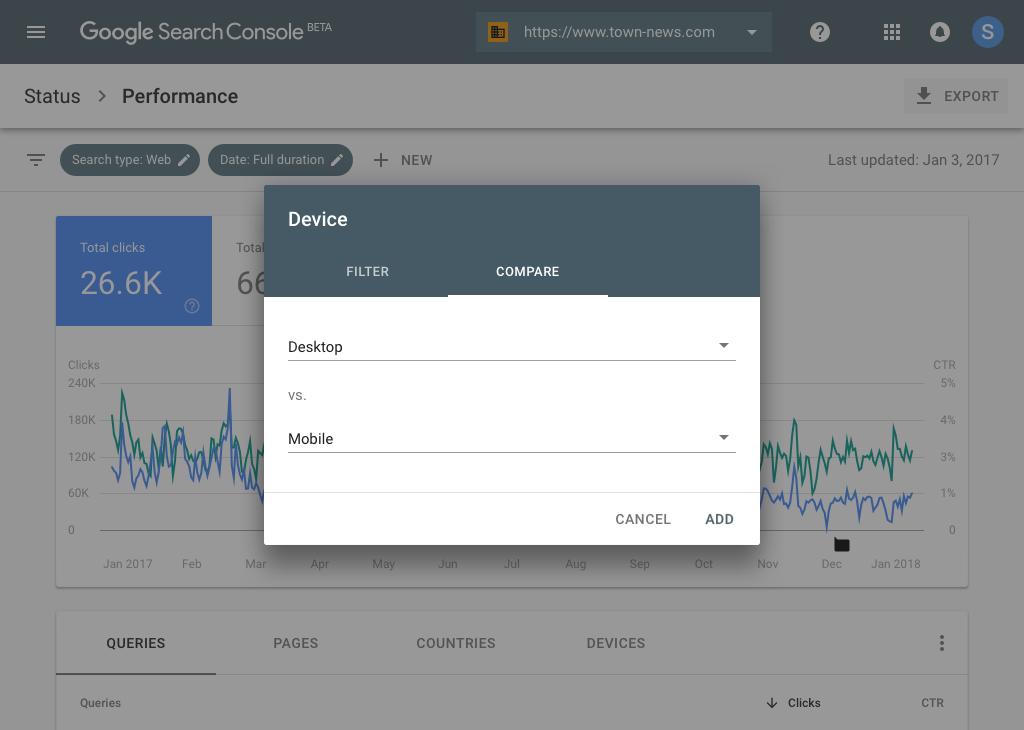 Ввод здесь параметра отслеживания сообщает Google, что они должны игнорировать параметр отслеживания при просмотре URL-адреса.
Ввод здесь параметра отслеживания сообщает Google, что они должны игнорировать параметр отслеживания при просмотре URL-адреса.
Проблемы безопасности
Если Google обнаружит какие-либо вредоносные программы или другие проблемы с безопасностью на вашем сайте, они будут перечислены здесь (они также появятся в разделе сообщений). Если вы видите здесь страницу, вам нужно исправить ее как можно скорее и нажмите кнопку «Запросить проверку», которая будет отображаться здесь.
Другие ресурсы
В этом разделе содержатся ссылки на инструменты, не входящие в GWT, но представляющие интерес для веб-мастеров, такие как инструмент проверки структурированных данных, который позволяет веб-мастерам тестировать свои реализации схем, помощник по разметке структурированных данных и другие.
Лаборатории
Раздел «Лаборатория» содержит функции, которые находятся в режиме тестирования. Когда он будет признан «готовым к работе в прайм-тайм», он будет переведен в обычные разделы GWT или может просто исчезнуть, если будет определен как бесполезный.
Статистика автора
Этот инструмент позволяет вам видеть данные для страниц, автором которых вы являетесь, поэтому вам нужно будет войти в учетную запись GWT, которую вы ранее настроили как Автор.
Мгновенный просмотр
Этот инструмент позволяет вам увидеть, как выглядит ваш сайт, с помощью функции Google Instant Preview (вид вашего сайта, который можно увидеть в результатах поиска, когда вы наводите указатель мыши на двойные стрелки, которые появляются рядом с результатом).
Инструменты для веб-мастеров Bing
Теперь, когда вы знакомы с инструментами Google для веб-мастеров, не забывайте о другой поисковой системе, предлагающей бесплатный набор инструментов для веб-мастеров, которые вы также должны использовать: Bing. См. «Инструменты Bing для веб-мастеров: обзор» для получения полного руководства.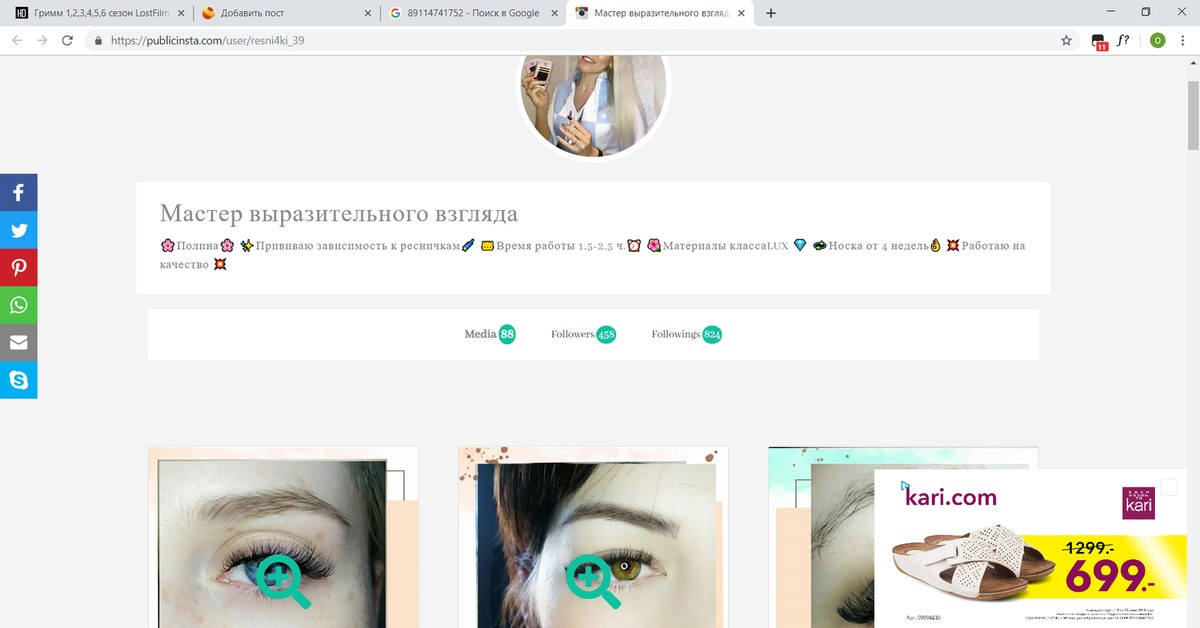
Как использовать Google Search Console
За последние пять лет количество ключевых слов в Google Search Console неуклонно увеличивалось, поскольку все больше веб-мастеров осознали всю мощь данных Google.Для владельцев веб-сайтов и владельцев бизнеса, которые хотят улучшить свой SEO-рейтинг, нет лучших данных о производительности, чем важные показатели, которые поступают прямо из Google.
Существует множество программ для SEO, которые отслеживают рейтинг ключевых слов, но у Google есть наиболее точная и актуальная информация о ключевых словах, по которым ваш сайт ранжируется на ежедневной основе. Таким образом, Google или программное обеспечение, созданное на основе API Google, является единственным источником достоверной информации о том, как ваш URL-адрес работает в поиске прямо сейчас.
Если вы хотите повысить рейтинг ключевых слов и привлечь органический трафик из поиска, GSC — лучшая доступная платформа. Помимо отслеживания ключевых слов, платформа дает вам возможность выполнять другие ключевые действия по поисковой оптимизации, которые улучшают видимость сайта и гарантируют, что Google сканирует и индексирует ваш сайт с максимальной эффективностью.
СОДЕРЖАНИЕ СТАТЬИ
–Что такое Google Search Console?
–Основные особенности консоли поиска Google
–Начало работы: как настроить консоль поиска Google
–Метрики: как использовать консоль поиска Google
–Как эффективно использовать консоль поиска Google
Что такое консоль поиска Google?
Google Search Console — это бесплатная платформа, предоставляемая Google для измерения производительности веб-сайтов на страницах результатов поисковых систем.Консоль поиска Google, ранее известная как Google Webmasters, позволяет владельцам сайтов проверять статус индексации своих веб-страниц, отслеживать рейтинг своих ключевых слов и улучшать общую видимость своих веб-сайтов на страницах результатов поисковых систем.
Основные функции Google Search Console
Google Search Console предлагает веб-мастерам множество функций, позволяющих понять эффективность их поисковых систем и повысить удобство использования в соответствии со стандартами Google.
- Получите общий обзор эффективности SEO вашего сайта
- Проверьте любой URL в вашем домене на предмет индексации, сканирования и удобства использования мобильных устройств
- Получите доступ к ключевым показателям SEO, таким как клики, показы, CTR и средний позиция
- Просмотрите поисковые запросы, по которым ваши целевые страницы ранжируются
- Показатели производительности доступа для Google Discover
- Отправьте XML-файлы Sitemap
- Отправьте файлы Disavow
- Monitor Core Web Vitals для настольных и мобильных версий вашего веб-сайта
- Получите уведомление от Google о любых проблемах с безопасностью вашего веб-сайта
- Просмотрите все ваши обратные ссылки, внутренние ссылки и текст якоря верхней ссылки
Начало работы: Как настроить консоль поиска Google
Если вы новичок в отслеживании своего веб-сайта в платформы GSC, настроить учетную запись и начать работу очень просто.Вот краткое описание всех первых шагов по правильной привязке вашей учетной записи к вашему домену, добавлению пользователей и связыванию вашей учетной записи GSC с другими полезными платформами.
Добавьте свойство домена
После создания учетной записи в Google Search Console откройте раскрывающееся меню и выберите «Добавить свойство». Вам будет предложен выбор из трех различных типов свойств, различные способы подтверждения вашей собственности, а также последующие шаги для каждого метода проверки.Способы проверки будут доступны в зависимости от типа недвижимости.
Загрузка HTML-файла, поставщик доменного имени и код отслеживания Google Analytics — популярные варианты проверки, но Google предоставляет подробные инструкции для каждого из них в инструментах Google для веб-мастеров.
Как добавить пользователя в Google Search Console
Если у вас есть несколько членов команды или отдельных лиц, контролирующих один и тот же домен, легко добавить дополнительных пользователей в вашу учетную запись Google Search Console. Владельцы собственности могут назначать как полных пользователей, так и пользователей с ограниченным доступом или ассоциированных лиц, каждый из которых имеет ограниченные права.
Полные пользователи могут видеть все данные Google Search Console и выполнять большинство действий, которые может выполнять владелец собственности, но только владелец собственности может вносить фундаментальные изменения в учетную запись, например добавлять или удалять владельцев собственности, изменять адрес или отправка карты сайта. Если вы владелец сайта, который работает с агентством SEO или цифрового маркетинга для реализации вашей стратегии SEO, вам следует добавить менеджеров по работе с клиентами или представителей агентства в качестве полноправных пользователей или пользователей с ограниченным доступом.
В собственности может быть до 100 пользователей.Вот инструкции Google для веб-мастеров о том, как добавить пользователя в учетную запись.
Связывание учетной записи Google Search Console с Google Analytics
Google Analytics — еще один бесплатный инструмент, который Google предоставляет владельцам сайтов и который вы уже должны использовать для анализа посещаемости вашего сайта и других ключевых показателей эффективности. Google Analytics фокусируется на показателях, относящихся ко всему трафику на вашем веб-сайте, а не только к пользователям, пришедшим из обычного поиска.
Если вы хотите упростить себе жизнь и иметь всю или свою аналитику в одном месте, вы можете связать свою учетную запись Google Search Console со своей учетной записью Google Analytics.Таким образом, Google импортирует все ваши данные GSC в отчеты Google Analytics.
Для этого у вас должны быть уже настроены обе учетные записи. Затем войдите в свою учетную запись Google Analytics.
Затем войдите в свою учетную запись Google Analytics.
- Нажмите «Администратор».
- Выберите «Настройки ресурса».
- Прокрутите до «Настройки консоли поиска» и выберите «Настроить консоль поиска».
- Выберите предпочтительный вид отчетов и нажмите «Сохранить». будут доступны дополнительные отчеты и ваши данные GSC в вашем аккаунте Google Analytics.
Связывание учетной записи Google Search Console с инструментом LinkGraph в Google Search Console
Одним из недостатков GSC является то, что панель инструментов довольно ограничена по сравнению с другими программами SEO. Однако данные по-прежнему самые лучшие, потому что они поступают прямо из Google.
Если вам нужен доступ к более всеобъемлющей панели управления с более продвинутой визуализацией данных, инструмент LinkGraph в консоли поиска Google сочетает в себе более привлекательный пользовательский интерфейс с такими же мощными данными консоли поиска Google.В отличие от другого программного обеспечения, LinkGraph основан на API Google, что означает, что у вас есть доступ к тем же данным в реальном времени, что и в GSC.
Чтобы получить доступ к инструменту, создайте учетную запись LinkGraph (вы также получите доступ к другим нашим инструментам SEO, таким как оптимизатор целевой страницы и проводник ключевых слов). Выберите инструмент «Консоль поиска Google» в левой части панели инструментов, где вы сможете связать новую учетную запись через вкладку «Проекты».
Метрики: как использовать Google Search Console
После того, как вы добавили свойство домена, пользователей и связали свои основные учетные записи Google, вы готовы начать отслеживать эффективность своего веб-сайта в поисковой выдаче.
Если вы новичок в SEO, важно понимать, что представляют собой показатели. Вот обзор основных показателей, которые отслеживает Google, в зависимости от того, как они структурированы в вашей учетной записи Google Search Console.
Обзорный раздел
Обзорный раздел представляет собой сводку трех основных категорий показателей, которые отслеживает Google Search Console: производительность, охват и улучшения.

- Производительность : Показатели, связанные с производительностью ваших URL-адресов в результатах поиска
- Охват : Показатели, связанные со сканированием и индексированием ваших URL-адресов
- Улучшения : Показатели, связанные с техническими элементами вашего веб-сайта, которые можно улучшить ваша производительность и охват
Проверка URL-адресов
Инструмент проверки URL-адресов — это способ быстро проверить проиндексированную версию любой заданной веб-страницы в вашем домене.Есть три способа получить доступ к инструменту и использовать его в своей учетной записи Google Search Console.
- Используйте панель поиска Inspect URL в верхней части страницы
- Выберите «Проверка URL» на панели инструментов в левой части страницы
- Выберите значок увеличительного стекла рядом с любым URL-адресом, который появляется в списке
После проверки URL-адреса GSC предоставит вам обзор информации о последней попытке сканирования, в том числе о том, отображается ли URL-адрес в результатах поиска, отображается ли он в результатах поиска, но есть ли проблемы, где страница была нашел и многое другое.
Посмотрите видео ниже, чтобы получить дополнительную информацию о том, как максимально эффективно использовать инструмент проверки URL-адресов и предоставляемые им данные.
Эффективность: результаты поиска
В разделе «Эффективность» вашей учетной записи Google Search Console будут представлены все показатели, связанные с появлением ваших URL-адресов в поиске. На первичном графике данных будут представлены четыре ключевых показателя, позволяющих количественно оценить общую эффективность вашего сайта на всех веб-страницах.

- Всего кликов : Общее количество кликов, полученных вашими веб-страницами по всем поисковым запросам для выбранного диапазона дат
- Всего показов : Общее количество раз, когда ваши веб-страницы появлялись в результатах поиска и были просмотрены по пользователям в течение выбранного диапазона дат
- Средний CTR : средний рейтинг кликов (процент показов, которые привели к клику) ваших веб-страниц по всем поисковым запросам для выбранного диапазона дат
- Средняя позиция : Средняя позиция ваших веб-страниц в рейтинге по всем поисковым запросам для выбранного диапазона дат
. Если вы хотите отфильтровать эти показатели эффективности поиска по определенным ключевым словам, целевым страницам, дням или другим факторам, вы можете установить свои параметры из таблица, расположенная под основным графиком.
Таблица будет заполняться на основе выбранных вами фильтров или комбинации фильтров. Вы можете фильтровать свои клики, показы, среднюю позицию и средний CTR по любому из следующих параметров.
- Запросы : просмотр эффективности поиска по любому ключевому слову или поисковой фразе, которые в настоящее время занимают ваши URL-адреса в поисковой выдаче
- Страницы : просмотр эффективности поиска для отдельных страниц вашего сайта
- Страны : просмотр эффективность поиска по странам
- Устройства : просмотр эффективности поиска по типу устройства
- Внешний вид поиска : просмотр эффективности поиска по расширенным результатам, неформатным результатам AMP, спискам вакансий и сведениям о вакансиях
- Даты : Просматривайте показатели эффективности поиска за любой день из всей истории вашего домена
Как наилучшим образом использовать все эти данные, будет зависеть от ваших собственных целей по ключевым словам, стратегии и целей SEO.
 В целом, данные предназначены для того, чтобы предоставить вам как общую картину, так и множество подробных изображений сильных и слабых сторон вашей поисковой эффективности.
В целом, данные предназначены для того, чтобы предоставить вам как общую картину, так и множество подробных изображений сильных и слабых сторон вашей поисковой эффективности.Индекс: охват, карты сайта и удаление
Прежде чем Google сможет оценить ваши URL-адреса по ключевым словам, он должен просканировать и проиндексировать ваши страницы. Раздел «Индекс» вашей учетной записи Google предоставит вам всю информацию, необходимую для понимания того, как Google индексирует ваши страницы, а также инструменты, которые помогут улучшить понимание ваших веб-страниц.
Охват: отчет об индексном покрытии
Эта функция инструмента Google Search Console позволяет владельцам сайтов видеть, какие из их целевых страниц были проиндексированы и возникали ли у роботов Google какие-либо проблемы при их сканировании. С 2018 года Google использует данные индексации сначала для мобильных устройств, если они доступны. В идеале в вашем отчете о покрытии не будет ошибок, но если нет, Google определит, на каких страницах были ошибки, и тип ошибки, чтобы вы могли попытаться исправить ее.
Карты сайта: как добавить карту сайта в консоль поиска Google
Карта сайта — это именно то, на что она похожа — дорожная карта для всех веб-страниц в вашем домене.Он сообщает сканерам Google самые важные страницы вашего веб-сайта, даже если у вас нет внутренних ссылок, указывающих на все ваши страницы.
По сути, карта сайта помогает Google более разумно и эффективно сканировать ваш веб-сайт, что в долгосрочной перспективе способствует повышению рейтинга ваших ключевых слов. Вы можете создать карту сайта в формате XML с помощью генератора карт сайта (попробуйте плагин Yoast). Если вы не уверены, какие страницы включить в карту сайта, перед созданием файла проконсультируйтесь с одним из наших специалистов по SEO.
Вы, конечно, не обязаны добавлять карту сайта в свою учетную запись GSC, а для небольших сайтов с несколькими целевыми страницами это может не понадобиться.
 Однако более крупные веб-сайты (например, сайты электронной коммерции с большим количеством страниц продуктов) могут действительно ощутить повышение рейтинга ключевых слов, добавив карту сайта. Чтобы загрузить карту сайта в формате xml в свою учетную запись Google Search Console. Сначала выберите вкладку «Карта сайта».
Однако более крупные веб-сайты (например, сайты электронной коммерции с большим количеством страниц продуктов) могут действительно ощутить повышение рейтинга ключевых слов, добавив карту сайта. Чтобы загрузить карту сайта в формате xml в свою учетную запись Google Search Console. Сначала выберите вкладку «Карта сайта».Вы будете перенаправлены на страницу, где вы можете загрузить свой xml-файл. Добавьте ссылку на свой файл и нажмите «Отправить».
В консоли поиска Google вы будете получать уведомления об ошибках сканирования или индексации на вашем веб-сайте. Повторная проверка карты сайта важна, поскольку Google не обязательно будет сканировать все страницы вашего сайта с одинаковой частотой. Кроме того, по мере роста вашего веб-сайта или каких-либо изменений в общей архитектуре вашего сайта вы захотите обновить карту сайта, чтобы Google продолжал понимать, какие страницы являются центральными для архитектуры вашего сайта.
Удаление: временная блокировка URL-адресов в Google
Инструмент удаления, одна из новейших функций Google Search Console, позволяет владельцам сайтов удалять контент из результатов поиска и видеть, какой контент был удален по запросам третьих лиц.
Инструмент удаления предлагает владельцам сайтов три варианта:
- Временно скрыть URL-адреса для отображения в результатах поиска
- Посмотрите, какие URL-адреса не отображаются в Google, поскольку они являются «устаревшим содержанием»
- Определите, были ли URL-адреса отфильтрованы от Google «SafeSearch», фильтр для взрослых
Большинство владельцев сайтов когда-либо получат доступ только к первой функции инструмента. Если по какой-либо причине вам необходимо временно удалить URL-адрес из Google, вы можете отправить запрос через инструмент удаления.Запрос можно отправить для определенного URL-адреса или любых URL-адресов, содержащих тот же префикс, и они будут удалены из Google на шесть месяцев.
Этот инструмент не удаляет навсегда веб-страницы из индекса Google.
 Для этого владельцам сайтов необходимо либо использовать тег robots no index, либо удалить контент со своего сайта.
Для этого владельцам сайтов необходимо либо использовать тег robots no index, либо удалить контент со своего сайта.Core Web Vitals: опыт страницы веб-сайта
В 2020 году Google заменил свой отчет PageSpeed отчетом Core Web Vitals. Этот отчет посвящен техническим характеристикам вашего веб-сайта.Боты Google измеряют производительность веб-сайта и восприятие страниц с помощью показателей Core Web Vitals. Следующие показатели составляют Core Web Vitals:
- Самая большая Contentful Paint (LCP ): измеряет время загрузки и производительность
- First Input Delay (FID) : измеряет интерактивность
- Cumulative Layout Shift (CLS) : Измеряет визуальную стабильность
Google Search Console предоставляет отчеты Core Web Vitals как для мобильной, так и для настольной версий вашего веб-сайта.
Google рекомендует сосредоточиться на улучшении затронутых URL-адресов, получивших оценки «Плохо» и «Требуется улучшение». Нажмите «Открыть отчет», чтобы получить более подробную информацию о типе проблемы, которая приводит к некачественной оценке.
После того, как вы попытаетесь решить проблему, вы можете проверить, считает ли Google, что проблема решена на всем вашем сайте. Выберите функцию «Проверить исправление», и Google будет отслеживать данные об использовании в течение 28 дней, чтобы увидеть, устранена ли проблема. Если ваш веб-сайт более новый, имейте в виду, что Google может проверить исправление только в том случае, если у вас достаточно трафика для получения статистически значимых данных об использовании.
Некоторые улучшения вы можете внести в серверную часть своего сайта WordPress (или любой другой CMS, которую вы используете), но другие ошибки могут потребовать от вас более тесного сотрудничества с разработчиком.
Отчет об удобстве использования мобильных устройств
Отчет об удобстве использования мобильных устройств предоставляет владельцам сайтов информацию о том, как их веб-сайт работает на мобильных устройствах.
 Если на какой-либо из ваших страниц есть проблемы с удобством использования мобильных устройств, в таблице «Подробности» будет указан тип и статус ошибки. Ошибки, которые могут быть отмечены в отчете об удобстве использования мобильных устройств, включают:
Если на какой-либо из ваших страниц есть проблемы с удобством использования мобильных устройств, в таблице «Подробности» будет указан тип и статус ошибки. Ошибки, которые могут быть отмечены в отчете об удобстве использования мобильных устройств, включают:- Точка обзора не настроена : эта ошибка означает, что ваш веб-сайт не отвечает и его размер не изменяется в соответствии с размером экрана устройства пользователя
- Область просмотра с фиксированной шириной : Эта ошибка означает, что, хотя ваш веб-сайт реагировал и изменял размер, это происходило неправильно для всех устройств
- Размер содержимого не соответствует размеру окна просмотра t: Эта ошибка означает, что элементы макета вашего веб-сайта не перекомпонованы, чтобы соответствовать новой странице размер
- Маленький размер шрифта : Эта ошибка сообщает, что ваш шрифт слишком мал для чтения на определенных устройствах
- Сенсорные элементы слишком близко : Эта ошибка означает, что элемент вашего веб-сайта, с которым пользователи могут взаимодействовать, например, кнопки CTA или поля ввода — не имеют правильного интервала на мобильных устройствах
- Использование Flash: Эта ошибка будет сообщаться только на веб-сайтах, которые используют Содержимое Adobe Flash
Некоторые из этих ошибок исправить проще, чем другие, но важно устранять ошибки как можно лучше, особенно если трафик вашего веб-сайта в основном исходит с мобильного устройства.При индексации с ориентацией на мобильные устройства Google использует мобильную версию вашего веб-сайта для индексации и ранжирования, а это означает, что решение этих проблем имеет большое значение для повышения рейтинга.
AMP: Accelerate Mobile Pages
AMP-страницы, по сути, представляют собой упрощенную версию HTML, которая сокращает время загрузки на мобильных устройствах. Если вы хотите создавать ускоренные мобильные страницы для своего веб-сайта, ваш веб-разработчик должен будет следовать спецификациям AMP HTML.
 Затем вы можете использовать инструмент Google, чтобы убедиться, что ваши AMP-страницы правильно настроены и распознаются роботами Google.
Затем вы можете использовать инструмент Google, чтобы убедиться, что ваши AMP-страницы правильно настроены и распознаются роботами Google.Улучшения: улучшите свои расширенные результаты с помощью разметки структурированных данных
В разделе расширений учетной записи Google Search Console представлены общие сведения и отчеты об эффективности, которые могут помочь владельцам сайтов улучшить свои расширенные результаты или те результаты поисковой выдачи, которые включают карусели, изображения или другие нетекстовые элементы.
Расширенные результаты могут помочь вашим результатам поиска выглядеть более привлекательными для пользователей, но ваш сайт может отображаться в расширенных результатах только в том случае, если у вас есть разметка структурированных данных или стандартизованный формат кода веб-сайта для классификации содержимого страницы.То, что вы увидите в разделе «Улучшения» на панели инструментов консоли Google Search, будет зависеть от того, какие типы структурированных данных вы внедрили на своем сайте.
Вы можете работать со своим веб-разработчиком или агентством SEO, чтобы внедрить структурированные данные в серверную часть вашего веб-сайта. Во-первых, изучите галерею поиска Google, чтобы найти типы структурированных данных, наиболее подходящие для ваших веб-страниц и которые вы хотите отображать вместе с результатами. Есть несколько вариантов: от панировочных сухарей, событий, продуктов, рецептов и т. Д.
Улучшения — это, по сути, улучшения HTML, которые повышают производительность ваших страниц для пользователей, а также помогают ботам Google лучше понять основную цель каждой из ваших веб-страниц. Обязательно используйте разметку структурированных данных, если вы хотите улучшить общий внешний вид на страницах результатов поисковой системы.
Мы не будем рассматривать здесь все улучшения, а только самые распространенные, которые онлайн-компании используют для улучшения качества своей поисковой выдачи.Консоль поиска Google помогает владельцам сайтов узнать, когда есть проблемы с производительностью, связанные с этими улучшениями, и как их решить.

Панировочные сухари: Помогите Google понять архитектуру вашего сайта
Панировочные сухари — это тип расширенных результатов, который может помочь сканерам и пользователям Google понять структуру вашего сайта или место расположения ваших веб-страниц в иерархии вашего сайта. Владельцы сайтов в любой отрасли могут получить выгоду от добавления на свой веб-сайт хлебных крошек, но особенно для крупных сайтов с несколькими целевыми страницами.
Первая страница вашего веб-сайта, на которую пользователи попадают в результате обычного поиска, может быть публикацией в блоге или страницей ресурсов, не обязательно вашей домашней страницей или страницами основных категорий. С хлебными крошками пользователи (и боты Google) всегда имеют представление о том, где они находятся на вашем веб-сайте.
После того, как вы внедрили разметку структурированных данных хлебных крошек, Google предоставит отчет, который позволит вам узнать, есть ли какие-либо ошибки, и какая группа поддержки может помочь вам решить проблему.
Логотипы: улучшите впечатление о вашем бренде
Разметка структурированных данных логотипов помогает Google понять логотип, связанный с вашей компанией или веб-сайтом. Добавление разметки структурированных данных логотипов гарантирует, что ваш логотип будет отображаться в результатах поиска по брендам вашей компании. Структурированный тип данных логотипов поможет Google показать логотип вашего бренда на панелях знаний.
В инструменте консоли поиска Google отчет по логотипам позволит вам узнать, правильно ли отображается ваш логотип в расширенных результатах, а если нет, то как исправить проблему.
Улучшение местного бизнеса: больше звонков и трафика
Разметка структурированных данных местного бизнеса действительно важна для любого местного или малого бизнеса с обычным магазином, который пользователи, скорее всего, найдут с помощью мобильного поиска.
Этот тип разметки структурированных данных предоставляет важную информацию о вашем местном бизнесе, такую как ваш физический адрес, часы работы, онлайн-обзоры, и позволяет легко связаться с вами по телефону прямо после получения результата. Если в результатах поиска будут обнаружены ошибки, Google уведомит вас об этом в панели управления GSC.
Безопасность и действия, выполняемые вручную
Сохранение безопасного веб-сайта обеспечивает более высокое качество работы пользователей, поэтому Google выдает предупреждения о любых проблемах безопасности, которые он обнаруживает на вашем веб-сайте. Google будет отмечать любые проблемы, которые могут нанести вред пользователям, которые он отправляет на ваш веб-сайт, и сообщит вам, на каких страницах были обнаружены проблемы с безопасностью.
Google Search Console предоставляет подробную информацию о том, как решать определенные проблемы безопасности, которые она обнаруживает. Ответственность за решение этих проблем безопасности для улучшения своего рейтинга лежит на владельцах сайтов.Чтобы проверить, были ли решены проблемы безопасности, просто «Запросите проверку» в своем отчете о проблемах безопасности и укажите следующую информацию в своем запросе:
- Объясните проблему безопасности
- Опишите, как вы пытались решить проблема безопасности
- Предоставьте подробную информацию о результатах ваших усилий
Обычно Google Search Console уведомляет владельцев сайтов по электронной почте о том, были ли решены проблемы, через 2-3 недели.
Отчет о ручных действиях предназначен для предотвращения тех веб-сайтов, которые используют черную шляпу или неэтичные попытки манипулировать результатами поиска. Если к вашему сайту будут применены какие-либо ручные меры, часть или весь ваш сайт не будет отображаться в результатах поиска.
Существует множество причин, по которым к вашему веб-сайту могут быть применены меры вручную, но все они относятся к категории несоблюдения рекомендаций Google по обеспечению качества для веб-мастеров. Чтобы решить эту проблему, следуйте этим рекомендациям, изложенным в Справочном центре Google Search Console.
Устаревшие инструменты и отчеты
С момента запуска новой консоли поиска Google устаревшие инструменты и отчеты не имеют замены в новой панели инструментов консоли поиска Google. Google не предоставляет старую версию GSC, но владельцы сайтов по-прежнему могут получить доступ к этим инструментам по ссылкам, которые Google предоставляет в их справочном центре:
- Robots.txt tester — проверьте синтаксис вашего файла robots.txt. Вы также можете использовать бесплатный инструмент LinkGraph для создания роботов.txt
- Инструмент параметров URL — Сообщите Google любые специальные параметры URL
- Международный таргетинг — Отладьте настройки hrfelang или установите целевые страны
- Data Highlighter — Используйте, когда разметка структурированных данных не помогает Google извлекать информацию с ваших веб-страниц
- Настройки скорости сканирования — Позволяет снизить количество запросов на сканирование Google.
Ссылки: краткий обзор профиля обратных ссылок
Раздел «Ссылки» в Google Search Console позволяет владельцам сайтов просматривать свои обратные ссылки, внутренние ссылки, сайты с самыми популярными ссылками, а также страницы с самыми популярными ссылками. как наиболее распространенный текст привязки, который используют другие владельцы сайтов при ссылках на свои.Владельцы сайтов могут экспортировать CSV-файл со всеми своими обратными ссылками, нажав кнопку «Экспортировать внешние ссылки», чтобы поближе познакомиться с теми сайтами, которые ссылаются на их.
Если у вас есть большое количество некачественных ссылок, которые, по вашему мнению, могут повлиять на ваш рейтинг, вы можете отправить файл отклонения с помощью инструмента отклонения. Это не удалит ссылки, а заставит Google больше не учитывать их при оценке вашего веб-сайта. Вы можете использовать анализатор обратных ссылок LinkGraph, чтобы сгенерировать текст отклонения для вашего файла отклонения.
Только продвинутые специалисты по поисковой оптимизации должны отклонять ссылки, так как вы не хотите случайно нанести вред своему сайту, отклоняя неправильные ссылки. Также важно использовать этот инструмент с осторожностью, поскольку Google хочет, чтобы владельцы сайтов находили другие способы удалить эти ссылки или вместо этого сосредоточились на получении более качественных ссылок на свой сайт.
Как эффективно использовать Google Search Console
При таком большом количестве данных и отчетов о производительности, доступных в Google Search Console, это может быть ошеломляющим для новых владельцев сайтов.Как извлечь максимальную пользу из всей этой ценной информации для улучшения результатов поиска? Вот основные способы использования панели инструментов Google Search Console. В сочетании с инструментом GSC LinkGraph и нашим программным набором инструментов вы можете максимально использовать данные Google для более эффективного и быстрого улучшения результатов поиска.
Отслеживание рейтинга ключевых слов
Самая простая цель использования GSC — увидеть конкретные ключевые слова, по которым ранжируется ваш сайт. Если вы правильно выполняете работу по SEO, вы создаете и публикуете контент на своем сайте с учетом конкретных ключевых слов.Вы можете использовать GSC, чтобы убедиться, что ваш контент достаточно высокого качества для получения этого рейтинга.
После оптимизации целевых страниц используйте Google Search Console, чтобы точно измерить эффективность своего сайта по этим целевым ключевым словам. Если вы проводите дополнительную оптимизацию на странице или создаете внешние ссылки на эти страницы, измерьте, как меняется рейтинг ваших ключевых слов.
Увеличивая присутствие вашего сайта с помощью данных консоли поиска, вы можете улучшить свой поисковый трафик по нескольким релевантным ключевым словам в долгосрочной перспективе.
Понимание сильных и слабых сторон вашего содержимого на сайте
Понимание наиболее и наименее эффективных страниц вашего веб-сайта поможет вам определить следующий шаг для увеличения количества показов. Если вам нужно создать новый контент, перенаправить определенные страницы, оптимизировать HTML-тег, повторно оптимизировать релевантные страницы, устранить каннибализацию ключевых слов или что-то еще, вы можете определить различные способы улучшения своего контента с помощью нашей консоли поиска Google, и в частности Инструмент LinkGraph GSC.
Мониторинг обратных ссылок
Рекомендуется, чтобы владельцы веб-сайтов отслеживали свой профиль обратных ссылок, чтобы убедиться, что их собственный веб-сайт не связан с какими-либо сомнительными веб-ресурсами. Обратные ссылки важны для работы вашего сайта. Направление усилий по поисковой оптимизации за пределы сайта может поднять рейтинг вашего сайта быстрее, чем что-либо другое. Обратные ссылки являются ключевыми в алгоритме и могут улучшить вашу эффективность по различным ключевым словам, поскольку ваше доменное имя будет восприниматься как более авторитетное в алгоритме Google.Возьмите на себя ответственность за свой веб-сайт как на сайте, так и за его пределами, отслеживая различные ссылки, которые вы получаете с разных веб-сайтов.
SEO A / B-тестирование
Для более продвинутых SEO-специалистов панель Google Search Console Dashboard LinkGraph является отличной платформой для проведения A / B-тестов на URL-адресе вашего веб-сайта. Вы можете внести изменения в такой элемент, как тег заголовка, метатег, метаописание или любой HTML-тег на определенной странице или в списке страниц, и использовать панель управления поисковой консолью, чтобы узнать, была ли оптимизация эффективной для повышения рейтинга поиска или других данных. баллы вроде CTR.Поскольку данные по ключевым словам LinkGraph более актуальны, чем такие инструменты, как ahrefs или semrush, вы можете увидеть, улучшат ли эти изменения эффективность поиска вашего сайта быстрее и точнее.
Последние мысли о том, как использовать Google Search Console
Если вы хотите улучшить SEO своего сайта, первое, что вам нужно, — это полный доступ к важной информации, которая поможет вам отслеживать усилия по поисковой оптимизации. На веб-сайте Google Search Console есть все основы и это самый простой способ отслеживать SEO и настройки сайта как для больших, так и для маленьких сайтов.
В сочетании с новым инструментом GSC LinkGraph вы можете анализировать результаты Google для страниц вашего сайта и URL сайта с еще большей детализацией. Чтобы получить дополнительные советы о том, как убедиться, что инструменты Google работают лучше всего, обратитесь к одному из наших специалистов по поисковой оптимизации. Мы можем помочь вам разобраться в отчетах вашей консоли поиска и предоставить управляемые планы SEO, которые позволят повысить URL-адрес вашего веб-сайта на страницах результатов поиска.
Как настроить консоль поиска Google: Wordtracker
Если вы серьезно относитесь к привлечению трафика из поисковых систем, вам следует создать учетную запись Инструментов Google для веб-мастеров.Это руководство покажет вам, как это сделать.
Инструменты Google для веб-мастеров (GWT) — это бесплатное программное обеспечение, которое помогает вам понять, что происходит с вашим сайтом.
Это партнер Google Analytics (GA), но он больше ориентирован на техническую сторону вашего веб-сайта: он меньше связан с маркетингом или бизнесом. Так, например, если Google хочет отправить вам сообщение о вашем сайте, он свяжется с вами через вашу учетную запись GWT.
Создание учетной записи Google
Если у вас еще нет учетной записи Google, вам необходимо создать ее.
Просто зайдите на Google.com и нажмите «Вы». Затем зарегистрируйте учетную запись.
Это даст вам адрес Google Gmail, а также доступ к другим приложениям Google.
Затем создайте учетную запись Инструментов для веб-мастеров.
Чтобы настроить Инструменты для веб-мастеров, перейдите на страницу http://www.google.com/webmasters/tools и войдите в свою учетную запись Google — желательно такую же, которую вы используете для GA.
Нажмите «Добавить сайт». И введите URL своего сайта.
Затем вам нужно будет подтвердить, что сайт принадлежит вам.Вам будет предложено несколько вариантов, но самый простой способ — подтвердить через свою учетную запись GA.
Для того, чтобы все прошло гладко, вам нужно быть администратором учетной записи GA (если у вас есть только права «Пользователь», попросите администратора сайта обновить вас).
Вот и все. Ваша учетная запись должна быть авторизована и готова к использованию. Однако при первой настройке Инструментов для веб-мастеров может пройти несколько дней, прежде чем появятся данные.
Добавить карту сайта
После подтверждения вашего сайта вы должны создать и отправить карту сайта через интерфейс WMT.
Карта сайта — это простой файл, который сообщает Google, какие страницы у вас есть на вашем сайте. Вы можете узнать больше о файлах Sitemap здесь.
Если вы используете веб-сайт WordPress, стоит установить плагин XML Sitemaps, который создаст для вас XML Sitemap.
Здесь можно узнать больше об Инструментах для веб-мастеров, и наши друзья из KISSmetrics подготовили полезное руководство
И, если вы еще этого не сделали, стоит проверить руководство Wordtracker по настройке Google Analytics
Пожалуйста, напишите в Твиттере
Надеюсь, этот пост об инструментах Google для веб-мастеров был вам полезен.Если да, напишите об этом в Twitter:
TweetСпасибо!
Лучшие инструменты Google для веб-мастеров для SEO
Инструменты Google для веб-мастеров — это набор инструментов Google для поисковой оптимизации (SEO), которые помогут вам управлять своим сайтом в результатах поиска Google. Теперь, разделенные по категориям и размещенные в консоли поиска Google, они предоставляют вам данные, необходимые вашей организации для более высокого ранга в поиске.
Инструменты Google для веб-мастеров для создателей контента 1. Консоль поиска Google
Мы не шутим по поводу данных — их так много, что они могут показаться ошеломляющими.Помните принцип Парето или правило 80/20: для многих мероприятий вы получаете 80% результатов от 20% усилий. Итак, какую информацию следует расставить по приоритетам небольшим командам, чтобы получить максимальную пользу? Вот лучшие инструменты Google для веб-мастеров в Search Console, которые помогут вам максимально окупить потраченное время.Search Console — это универсальный магазин данных SEO в Google.Он сообщает вам, как ваш сайт отображается в мире поиска Google, и предоставляет инструменты для повышения его рейтинга.
2. Search Analytics
Search Console сообщает вам, что люди ищут, когда находят ваш сайт, как ваш контент оценивается по этим запросам и сколько людей фактически переходят по ссылкам. Вы также можете отслеживать свой сайт на предмет технических проблем с поисковой оптимизацией и сканировать его, чтобы Google мог найти каждую страницу. В Search Console мы рекомендуем некоммерческим организациям и небольшим командам сосредоточиться на следующих 5 инструментах.В консоли поиска Google вы можете найти Search Analytics , чтобы отслеживать, какие запросы приводят пользователей на ваш сайт и какие страницы появляются в результате этих поисков. Очень важно отслеживать эту информацию, чтобы убедиться, что вы…
- Рейтинг по брендированным ключевым словам
- Рейтинг по ключевым словам, которые не являются брендированными, но имеют отношение к вашей цели по привлечению новой аудитории
- Не ранжируются по нерелевантным ключевым словам, которые могут ухудшить восприятие пользователем поисковика
Вы также можете использовать эту информацию, чтобы найти новые идеи для контента, чтобы повысить рейтинг в поиске.
3. Ссылки на ваш сайтОдин из самых больших вопросов, которые мы задаем во время тренингов по контент-маркетингу, — это то, как организации могут отслеживать, когда другие сайты ссылаются на них. Их также называют обратными ссылками.
Инструменты Google для веб-мастеров для технических специалистов по поисковой оптимизации 4.Инструменты для тестирования
Как мы можем легко определить, ссылаются ли на нас наши партнеры? Правильно ли они ссылаются на нас? Используйте раздел «Ссылки на ваш сайт» в Search Console в Инструментах Google для веб-мастеров, чтобы узнать, какие домены ссылаются на вас, на какой контент они ссылаются и какой якорный текст они используют.
Якорный текст — это копия, на которую есть гиперссылка, и это подсказка роботам Google относительно того, о чем идет речь на сайте, на который есть ссылка. Гиперссылка «нажмите здесь» не увеличивает SEO-ценность вашего сайта, потому что она очень расплывчата. Однако ссылка на текст «Whole Whale» на нашу домашнюю страницу дает понять Google, что целевая страница имеет отношение к тексту привязки. Поэтому убедитесь, что ваши партнеры и обратные ссылки используют правильный текст привязки, чтобы вы могли получить это значение.Помимо Search Console, большинство инструментов Google для веб-мастеров не особенно полезны для SEO. Тем не менее, инструменты тестирования отлично подходят для более технически подкованных SEO-специалистов, которые могут погрузиться глубже.
5. Проблемы безопасности
Воспользуйтесь инструментом тестирования структурных данных и помощником по разметке структурированных данных, чтобы проверить структурированные данные. Структурированные данные относятся к добавлению некоторого типа разметки на веб-страницу, чтобы предоставить дополнительную информацию о содержимом страницы, чтобы поиск отображался с расширенными фрагментами, расширенными карточками, каруселями, блоками знаний и т. Д.
Проверьте это на 10 самых популярных целевых страницах: видите ли вы улучшение рейтинга и посещаемости? Если да, попробуйте добавить его к тем статьям, которые занимают 2-5 позиции в Google, и посмотрите, дает ли разметка данных дополнительный импульс.
Если есть какие-либо проблемы с безопасностью содержания вашего сайта, Google сообщит вам об этом. В разделе Проблемы безопасности в Search Console вы можете пройти проверку безопасности. Если вы когда-нибудь думаете, что ваш сайт взломан или существует проблема с кибербезопасностью, вы можете использовать эту страницу, чтобы получить (жизненно важное) второе мнение.
6. Улучшения HTMLПоскольку это все о правиле 80/20: какие самые простые исправления для улучшения SEO? Исправление метаописаний и тегов заголовков — утомительная, но простая и эффективная задача. (Отличный вариант для стажеров, если они у вас есть.)
7. Ошибки сканирования
В этом разделе Search Console в Google Webmaster Tools вы узнаете, где есть области для улучшения и какие конкретные страницы необходимо улучшить. Советы по написанию метаописаний можно найти в нашем руководстве.Может ли Google найти все страницы вашего сайта? Появляются ли в поиске самые актуальные страницы? Используйте раздел «Ошибки сканирования » в Search Console, чтобы убедиться, что нет ошибок сервера или 404 ошибок (страница не найдена).
Эти проблемы плохо сказываются на опыте пользователей, потому что поисковики не могут попасть на страницы вашего сайта, которые они ищут. И когда что-то плохо для UX, это плохо для SEO. Google хочет, чтобы поисковики получали быстрые, актуальные и точные результаты, поэтому проблема «Страница не найдена» является большой.Регулярно просматривайте раздел «Ошибки сканирования» и настройте переадресацию 301 для любых страниц 404 для отправки на соответствующую новую страницу или обновленный URL.Если вы новичок, любопытный создатель контента или технический специалист по поисковой оптимизации, в Инструментах Google для веб-мастеров есть что-то для вас. Мы пропустили твой любимый? Поделитесь этим с нами и напишите в Твиттере @WholeWhale.
Привет! Вы прочитали всю статью. Теперь пойдите глубже и запишитесь на наш трехчасовой курс Университета Whole Whale, чтобы узнать больше о контент-маркетинге.Вы получите четкие инструкции по немедленному внедрению, отслеживанию и оценке стратегии контент-маркетинга в вашей организации.Обновленное руководство по инструментам Google для веб-мастеров
Взгляды автора полностью принадлежат ему (за исключением маловероятного случая гипноза) и могут не всегда отражать взгляды Moz.
Учитывая недавнюю ошибку безопасности Google Webmaster Tools, я подумал, что глубокое погружение в то, что GWT может предложить оптимизаторам поисковых систем, может быть разумным, поскольку многие оптимизаторы, возможно, недавно вошли в систему.
Инструменты Google для веб-мастеров когда-то были пустошью для веб-мастеров Google. Но прошедший год был плодотворным, поскольку Инструменты для веб-мастеров внедряли улучшения быстрее, чем Facebook делает новые заявления о конфиденциальности. Инструменты Google для веб-мастеров (GWT) теперь полны информативных данных и показателей, которые вы не можете получить больше нигде. Некоторые данные GWT полезны, некоторые — нет. Давайте углубимся и посмотрим на каждый инструмент в GWT.
Руководство по Индексу Инструментов Google для веб-мастеров
Главная страница Инструментов для веб-мастеров
При первом входе в систему вы увидите список всех веб-сайтов в своей учетной записи инструментов Google для веб-мастеров, а также несколько ссылок для просмотра всех сообщений от Google, «Настройки», «Статистика автора» (Лаборатория) и несколько других ссылок в разделе ‘Другие источники’.
Все сообщения
Раньше Google редко общался с веб-мастерами через сообщения. В этом году некоторые, вероятно, захотят, чтобы они меньше общались с тем количеством «любовных записок», которые получили многие оптимизаторы поисковых систем. Здесь вы можете увидеть сообщение, если:
- Google считает, что ваш сайт мог быть взломан
- Google обнаружил неестественные ссылки, ведущие на ваш сайт
- Google считает, что ссылки, указывающие на ваш сайт, используют методы, выходящие за рамки рекомендаций Google для веб-мастеров
Вы можете установить порог электронной почты для сообщений: «только важные» или «все сообщения» на вкладке «Настройки»
Просмотреть: Просмотреть все сообщения
Лаборатории — Статистика по авторам
Поскольку авторство не привязано к одному домену, Google показывает статистику авторства для всех сайтов, для которых вы пишете, а также индивидуальную статистику.Вам понадобится действующий профиль автора (перейдите в Google+!), Чтобы увидеть здесь статистику. Статистика интересна и хороша для проверки того, какие URL-адреса показывают вашу уродливую кружку в поисковой выдаче.
См. Его: Просмотр статистики автора
Другие ресурсы — Rich Snippets / Structured Data
Если вы никогда не использовали инструмент тестирования Rich Snippets, известный теперь как «структурированные данные», добавьте его в закладки. Это универсальный инструмент для проверки URL-адресов, чтобы убедиться, что ваш профиль автора связан правильно.
Вы также можете использовать этот инструмент, чтобы проверить, настроили ли вы или подтвердили свой:
- Страница автора
- Имя
- + Страница как издатель
- Обнаружены любые структурированные данные (обзоры, продукты, названия песен и т. Д.) В форме микроданных, микроформатов или RDFa
Посмотреть: Проверьте свои URL-адреса на наличие структурированных данных
Панель инструментов конкретного сайта в Инструментах Google для веб-мастеров
После того, как вы выберете сайт после входа в систему, вы увидите настоящую суть инструмента.Панель управления для конкретного сайта имеет хороший обзор, показывающий:
- Ошибки сканирования
- Ошибки URL
- Ошибки сайта
- Состояние работоспособности DNS, подключения к серверу и файла Robots.txt
- Обзор количества запросов (плюс клики и показы)
- Карты сайта (включая отправленные URL-адреса и проиндексированные URL-адреса)
После того, как вы выбрали сайт, есть пять основных разделов: «Конфигурация», «Состояние», «Трафик», «Оптимизация» и «Лаборатория».Я считаю, что наиболее полезные данные находятся в разделах «Здоровье» и «Трафик», а также то, что вы можете получить в Google Analytics.
Раздел «Конфигурация»
Настройки
Здесь вы можете настроить таргетинг на конкретную страну для своего веб-сайта, выбрать предпочтительный домен (www или не www) и ограничить скорость сканирования робота Googlebot, если вы этого захотите.
Дополнительные ссылки
Google автоматически выбирает дополнительные ссылки для отображения под вашим основным URL-адресом по определенным запросам, обычно связанным с брендом.Если у вас есть определенные URL-адреса, которые вы не хотите отображать в качестве дополнительных ссылок, вы можете «понизить» их, и Google не будет показывать эти пониженные URL-адреса.
Параметры URL
Если у вас возникли проблемы с дублированием контента на вашем сайте из-за переменных / параметров в ваших URL-адресах, вы можете запретить Google сканирование их с помощью этого инструмента. Если вы не уверены в том, что вы ограничиваете, не играйте с настройками здесь!
Смена адреса
Если вы переключаете свой сайт на совершенно новый домен, сделайте 301 редирект, а затем убедитесь, что Google знает об этом здесь.
Пользователи
На добавление нового пользователя в свою учетную запись Google Analytics уходило когда-нибудь около 20 минут? Нет? Ладно, может, это был только я. К счастью, добавить пользователя в GWT намного проще. Существует два основных типа пользователей: «Полный пользователь» и «Пользователь с ограниченным доступом». Пользователи с ограниченным доступом хороши для клиентов, если вы хотите предоставить им наибольший доступ только для просмотра, но мало возможностей для изменения настроек или отправки вещей (вы, вероятно, не клиенты, отправляющие случайные запросы на пересмотр!).
Ассоциированные компании
Этот параметр позволяет участникам партнерской программы YouTube (возможно, не вам) связать свой канал YouTube с Инструментами для веб-мастеров.Я предполагаю, что в будущем в этом разделе будет больше настроек, но пока это очень запутанно. Более подробная информация в блоге Центра веб-мастеров Google здесь.
Раздел «Здоровье»
Ошибки сканирования
Ошибки сканирования указывают на проблемы, возникшие у робота Googlebot при сканировании вашего сайта. Сюда входят коды ответов (404, 301), а также график ошибок во времени. Это фантастический ресурс для обнаружения неработающих ссылок, поскольку URL-адрес отображается как ошибка 404. Вы можете увидеть, когда Google впервые обнаружил коды ошибок, и загрузить таблицу ошибок в электронную таблицу.
Статистика сканирования
Страницы, просканированные за день, — хороший показатель SEO, который нужно отслеживать с течением времени. Вы можете получить некоторое представление о диаграмме, но это показатель, который нужно проверять и записывать каждую неделю. В идеале вы хотите, чтобы это число продолжало расти, особенно если вы добавляете новый контент.
Заблокированные URL-адреса Получить как Googlebot и отправить в индекс
Получить как Googlebot вернет именно то, что «видит» паук Google на отправленном вами URL.Это удобно для обнаружения взломанных сайтов, а также для просмотра вашего сайта так, как это делает Google. Это хорошее место для начала SEO-аудита.
По-настоящему интересная функция, появившаяся в этом году, — «Отправить в индекс». Вы когда-нибудь меняли тег заголовка и хотели бы, чтобы Google быстрее обновлял свой индекс, чтобы эти изменения стали реальностью? «Отправить в индекс» делает именно это. 50 раз в месяц вы можете отправлять страницу на обновление почти в реальном времени в индексе Google. Очень удобно для тестирования изменений на странице.
Вот Мэтт Каттс о том, как использовать инструмент «Отправить в индекс»:
Статус индекса
Обязательно нажмите здесь кнопку «Дополнительно», чтобы увидеть всю интересную статистику индекса, которую Google показывает о вашем сайте.Следите за числом «Не выбрано», так как это может указывать на то, что Google не рассматривает ваш контент положительно или у вас есть проблема с дублированием контента, если это число растет.
Вредоносное ПО
Если Google обнаружил на вашем сайте какое-либо вредоносное ПО, вы увидите здесь дополнительную информацию. Google теперь часто отправляет сообщения, если также обнаружено вредоносное ПО.
Раздел «Трафик»
Поисковые запросы
Эти запросы возникают тогда, когда ваш сайт появляется в результатах поиска, а не только тогда, когда кто-то нажимает на ваш сайт.Таким образом, вы можете найти некоторые варианты ключевых слов, когда вы появляетесь, но не получаете кликов. Я предпочитаю интерфейс в Google Analytics для этих данных запроса, и вы можете найти гораздо больше запросов, отображаемых там, чем здесь.
Следите за CTR% для запросов. Если у вас известный рейтинг №1 (например, термины вашего бренда), но ненормально низкий CTR позиции 1, это признак того, что кто-то может делать ставки на условиях вашего бренда (что может быть хорошо, а может и не быть). Если у вас высокая позиция, но низкий CTR, это обычно указывает на то, что ваши метаописания и теги заголовков могут быть недостаточно привлекательными.Можете ли вы добавить на страницу проверенного автора? Или другие структурированные данные? Это может помочь повысить рейтинг кликов.
Ссылки на ваш сайт
Это мое любимое дополнение к GWT в этом году. Данные ссылки здесь обновляются все быстрее и быстрее. Когда это было впервые запущено в начале этого года, задержка с поиском ссылок составляла около трех недель. Я видел, что задержка сократилась до одной недели.
Есть два способа загрузки списков ссылок, но «Загрузить последние ссылки» является более полезным из двух .
«Загрузить дополнительные образцы ссылок» просто дает список тех же ссылок, что и последние ссылки, но в алфавитном порядке вместо самых последних. В основном отчете перечислены домены, ссылающиеся на ваш сайт, отсортированные по количеству ссылок. К сожалению, углубление в уровень домена не дает действительно никакой полезной информации, кроме страниц, на которые также есть ссылки (но вы не можете увидеть, откуда они связаны в домене). Вы найдете домены, перечисленные здесь, но не в отчете «Последние ссылки».Облом.
Внутренние ссылки
Довольно хороший отчет для диагностики проблем с внутренними ссылками. В этом инструменте нет ничего необычного, но URL-адреса отсортированы по большинству внутренних ссылок. Используйте это для диагностики страниц вашего сайта, которые должны получать больше внутренних ссылок.
Раздел «Оптимизация»
Карты сайта
Просмотрите список всех различных типов карт сайта, которые Google нашел или которые вы добавили, и некоторую статистику по каждому из них.Вы также можете протестировать карту сайта перед ее отправкой, и Google просканирует ее на предмет ошибок. Инструменты для веб-мастеров показывают здесь статистику на веб-картах сайта, а также на картах сайта для видео, новостей и изображений
Удалить URL-адреса
Вы можете отправить URL-адреса (конечно, только для сайтов, которые вы контролируете), которые хотите удалить из Google. Убедитесь и соблюдайте требования к удалению.
Улучшение HTML
Думайте об этом как об основном инструменте внутреннего SEO-аудита.Google покажет вам списки URL-адресов на вашем сайте, у которых нет уникальных тегов заголовков или отсутствуют метаописания. Это удобный инструмент для решения быстрых проблем с SEO на странице, когда вы впервые переходите на новый веб-сайт. Щелкните любую из обнаруженных проблем, чтобы получить список URL-адресов, нуждающихся в улучшении.
Ключевые слова содержания
Просмотрите список отдельных ключевых слов, а не ключевых фраз, о которых, по мнению Google, посвящен ваш сайт. Пока вы не видите здесь спама, все в порядке.
Структурированные данные
Если у вас есть структурированные данные на вашем сайте, такие как связанный автор Google+ или данные обзора продукта, вы можете увидеть статистику по этим данным, включая тип найденных данных и схему. Это полезно для массовой проверки того, что все страницы, которые, по вашему мнению, размечены правильно, на самом деле есть.
Секция «Лаборатории»
Пользовательский поиск
Вы когда-нибудь хотели создать свою собственную поисковую систему? Вы можете это сделать с помощью системы пользовательского поиска Google.Если у вас есть набор сайтов, на которых вы всегда выполняете поиск с помощью Google, вы можете рассмотреть возможность использования пользовательского поиска Google, чтобы создать свой собственный Google, который просто возвращает результаты с этих сайтов. Вы можете увидеть, как система пользовательского поиска будет работать только на вашем собственном сайте, используя инструмент предварительного просмотра в Инструментах для веб-мастеров.
Мгновенный предпросмотр
Введите любой URL-адрес на своем сайте (или просто оставьте поле пустым и нажмите «Сравнить», чтобы увидеть домашнюю страницу), чтобы увидеть, как предварительный просмотр сайта может выглядеть в наборе результатов поиска Google для настольных компьютеров или в мобильной поисковой выдаче.
Производительность сайта
Этот инструмент был исключен из-за весенней уборки Google в апреле 2012 года. Мне нравится использовать webpagetest.org для тестирования производительности сайта.
Данные Инструментов для веб-мастеров в Google Analytics
При связывании вашей учетной записи Google Analytics с подтвержденным профилем сайта в инструментах Google для веб-мастеров некоторые данные GWT переносятся непосредственно в вашу учетную запись Google Analytics. Нет необходимости входить в два места.
Чтобы подключить проверенный сайт GWT к правильному сайту аналитики, щелкните раскрывающееся меню «Управление сайтом»:
После подключения данные GWT отображаются в разделе стандартных отчетов Google Analytics в разделе «Источники трафика» -> «Поисковая оптимизация».
Не все данные GWT доступны в GA. В Google Analytics вы получите только три набора данных:
- Запросы
- Целевые страницы
- Географическая справка
Давайте рассмотрим каждый из них и посмотрим, на что стоит обратить внимание.
Запросы
Запросы интересны тем, что вы можете видеть некоторые ключевые слова, которые могут быть скрыты (не указаны). Конечно, это не помогает с атрибуцией, но, по крайней мере, мы все еще можем использовать эти данные для исследования ключевых слов.Блин (не предусмотрено).
Что действительно интересно, так это то, насколько больше запросов отображается в отчете о запросах в Google Analytics (который должен быть данными GWT), чем когда вы напрямую получаете данные запроса в Google Webmaster Tools. Например, для таймфрейма: 28 октября — 27 ноября у нас был отчет по 317 запросам в Google Analytics:
но только 93 в отчете «Самые популярные запросы» Инструментов Google для веб-мастеров:
Я не уверен, почему такое большое расхождение между запросами GWT и запросами в Analytics от GWT.Я определенно вижу больше запросов типа Google Images в отчете GA и меньше в «Top Queries» в GWT. Интересное несоответствие. Кто-нибудь еще заметил большую разницу в данных запроса?
Тем не менее данные запроса могут быть интересными, и их приятно иметь прямо в GA. Я надеюсь, что Google продолжит предоставлять больше данных GWT прямо в Google Analytics, как это.
Посадочные страницы
Вам лучше получить фактический список самых популярных целевых страниц из Analytics, но вы можете видеть, что GWT считает вашими топовыми страницами, отсортированными по показам.Интересная информация здесь — это CTR. Это не данные, которые вы видите в аналитике, и они могут быть полезными. Мне нравится сравнивать CTR со средним по сайту:
Географическая справка
Этот раздел снова действительно полезен для данных о рейтинге кликов. Глядя на конкретные страны, вы можете увидеть, где, возможно, стоит разместить больше рекламы в Facebook или провести международную поисковую оптимизацию.
Для чего вы используете Инструменты Google для веб-мастеров?
Хорошо, я достаточно много говорил о том, что мне нравится в GWT.А вы?
Какие данные вы считаете полезными в инструментах Google для веб-мастеров?
Официальный блог Google Webmaster Central: скорость
Рейтинг опыта страницы
Отличный опыт работы со страницей позволяет людям делать больше и более активно взаимодействовать; Напротив, плохое восприятие страницы может помешать человеку найти на странице ценную информацию. Добавляя удобство страницы к сотням сигналов, которые Google учитывает при ранжировании результатов поиска, мы стремимся облегчить людям доступ к информации и веб-страницам, которые они ищут, и помогаем владельцам сайтов обеспечивать удобство для пользователей.Для некоторых разработчиков понимание того, как их сайты измеряют в Core Web Vitals, и решение отмеченных проблем потребует некоторой работы. Чтобы помочь, мы обновили популярные инструменты разработчика, такие как Lighthouse и PageSpeed Insights, чтобы отображать информацию и рекомендации Core Web Vitals, а в Google Search Console есть специальный отчет, который помогает владельцам сайтов быстро определять возможности для улучшения. Мы также работаем с внешними разработчиками инструментов, чтобы включить Core Web Vitals в их предложения.
Хотя все компоненты восприятия страницы важны, мы будем отдавать приоритет страницам с наилучшей информацией в целом, даже если некоторые аспекты восприятия страницы не соответствуют требованиям. Хорошее впечатление от страницы не отменяет наличия качественного и релевантного контента. Однако в случаях, когда имеется несколько страниц с похожим содержанием, удобство работы с ними становится гораздо более важным для видимости в поиске.
Удобство страницы и мобильные главные новости —
Функция мобильных Top Stories — это первоклассный свежий контент в поиске, который в настоящее время подчеркивает результаты AMP, которые были оптимизированы для демонстрации хорошего восприятия страницы.За последние несколько лет Top Stories вдохновили на новое мышление о том, как мы можем продвигать лучшие страницы в Интернете.Когда мы выпустим обновление рейтинга качества страниц, мы также обновим критерии соответствия критериям доступа к рейтингу Top Stories. AMP больше не потребуется для того, чтобы истории попадали в Top Stories на мобильных устройствах; он будет открыт для любой страницы. Наряду с этим изменением, восприятие страницы станет фактором ранжирования в Top Stories в дополнение ко многим оцениваемым факторам.Как и раньше, страницы должны соответствовать правилам в отношении содержания Новостей Google. Владельцы сайтов, которые в настоящее время публикуют страницы как AMP или с версией AMP, не увидят никаких изменений в поведении — версия AMP будет тем, на что есть ссылки из Top Stories.
Резюме
Мы считаем, что взаимодействие пользователей будет улучшаться по мере улучшения работы в Интернете, и что, включив эти новые сигналы в поиск, мы поможем сделать Интернет лучше для всех. Мы надеемся, что распространение нашей дорожной карты по обновлению возможностей страницы и заблаговременный запуск вспомогательных инструментов поможет разнообразной экосистеме веб-создателей, разработчиков и компаний улучшить и предоставить более приятный пользовательский интерфейс.
Следите за нашими будущими обновлениями, в которых будет содержаться более конкретная информация о сроках вступления этих изменений в силу. Как всегда, если у вас есть какие-либо вопросы или отзывы, посетите наши форумы для веб-мастеров. Благодаря как внутренним исследованиям, так и отраслевым исследованиям пользователи показывают, что они предпочитают сайты с отличным качеством просмотра страниц. В последние годы поиск добавил множество критериев взаимодействия с пользователем, таких как скорость загрузки страниц и удобство для мобильных устройств, в качестве факторов для ранжирования результатов.Ранее в этом месяце команда Chrome анонсировала Core Web Vitals, набор показателей, связанных со скоростью, отзывчивостью и визуальной стабильностью, чтобы помочь владельцам сайтов измерить пользовательский опыт в Интернете.Сегодня мы продолжаем эту работу и даем предварительный обзор предстоящего изменения рейтинга в поисковой сети, которое включает эти показатели качества страницы. Мы представим новый сигнал, который объединяет Core Web Vitals с нашими существующими сигналами для восприятия страницы, чтобы предоставить целостную картину качества взаимодействия пользователя с веб-страницей.
В рамках этого обновления мы также включим показатели качества страницы в наши критерии ранжирования для функции «Главные новости» в поиске на мобильных устройствах и удалим требование AMP из списка допустимых. Google продолжает поддерживать AMP и по-прежнему будет ссылаться на страницы AMP, когда они будут доступны. Мы также обновили наши инструменты разработчика, чтобы помочь владельцам сайтов оптимизировать работу с страницами.
Примечание о сроках. : Мы признаем, что многие владельцы сайтов по праву уделяют внимание борьбе с последствиями COVID-19.Изменения рейтинга, описанные в этой публикации, произойдут не ранее следующего года, и мы уведомим вас как минимум за шесть месяцев до их внедрения. Сейчас мы предоставляем инструменты, которые помогут вам начать работу (и поскольку владельцы сайтов постоянно просят знать об изменениях ранжирования как можно раньше), , но нет необходимости немедленно принимать меры .
О странице опыт
Сигнал восприятия страницы измеряет аспекты того, как пользователи воспринимают взаимодействие с веб-страницей.Оптимизация с учетом этих факторов делает Интернет более привлекательным для пользователей во всех веб-браузерах и поверхностях и помогает сайтам развиваться в соответствии с ожиданиями пользователей на мобильных устройствах. Мы считаем, что это будет способствовать успеху бизнеса в Интернете, поскольку пользователи станут более вовлеченными и смогут совершать транзакции с меньшим трением.Core Web Vitals — это набор реальных, ориентированных на пользователя показателей, которые количественно определяют ключевые аспекты взаимодействия с пользователем. Они измеряют такие параметры удобства использования в Интернете, как время загрузки, интерактивность и стабильность контента при его загрузке (чтобы вы случайно не нажали эту кнопку, когда она перемещается под вашим пальцем — как это раздражает!).
Мы объединяем сигналы, полученные из Core Web Vitals, с нашими существующими сигналами поиска для удобства просмотра страниц, включая удобство использования для мобильных устройств, безопасный просмотр, безопасность HTTPS и навязчивые межстраничные рекомендации, чтобы обеспечить целостную картину восприятия страницы. Поскольку мы продолжаем работать над выявлением и измерением аспектов взаимодействия со страницей, мы планируем ежегодно включать больше сигналов о взаимодействии со страницами, чтобы обеспечить дальнейшее согласование с меняющимися ожиданиями пользователей и улучшить аспекты взаимодействия с пользователем, которые мы можем измерить.Рейтинг опыта страницы
Отличный опыт работы со страницей позволяет людям делать больше и более активно взаимодействовать; Напротив, плохое восприятие страницы может помешать человеку найти на странице ценную информацию. Добавляя удобство страницы к сотням сигналов, которые Google учитывает при ранжировании результатов поиска, мы стремимся облегчить людям доступ к информации и веб-страницам, которые они ищут, и помогаем владельцам сайтов обеспечивать удобство для пользователей.Для некоторых разработчиков понимание того, как их сайты измеряют в Core Web Vitals, и решение отмеченных проблем потребует некоторой работы. Чтобы помочь, мы обновили популярные инструменты разработчика, такие как Lighthouse и PageSpeed Insights, чтобы отображать информацию и рекомендации Core Web Vitals, а в Google Search Console есть специальный отчет, который помогает владельцам сайтов быстро определять возможности для улучшения. Мы также работаем с внешними разработчиками инструментов, чтобы включить Core Web Vitals в их предложения.
Хотя все компоненты восприятия страницы важны, мы будем отдавать приоритет страницам с наилучшей информацией в целом, даже если некоторые аспекты восприятия страницы не соответствуют требованиям. Хорошее впечатление от страницы не отменяет наличия качественного и релевантного контента. Однако в случаях, когда имеется несколько страниц с похожим содержанием, удобство работы с ними становится гораздо более важным для видимости в поиске.
Удобство страницы и мобильные главные новости —
Функция мобильных Top Stories — это первоклассный свежий контент в поиске, который в настоящее время подчеркивает результаты AMP, которые были оптимизированы для демонстрации хорошего восприятия страницы.За последние несколько лет Top Stories вдохновили на новое мышление о том, как мы можем продвигать лучшие страницы в Интернете.Когда мы выпустим обновление рейтинга качества страниц, мы также обновим критерии соответствия критериям доступа к рейтингу Top Stories. AMP больше не потребуется для того, чтобы истории попадали в Top Stories на мобильных устройствах; он будет открыт для любой страницы. Наряду с этим изменением, восприятие страницы станет фактором ранжирования в Top Stories в дополнение ко многим оцениваемым факторам.Как и раньше, страницы должны соответствовать правилам в отношении содержания Новостей Google. Владельцы сайтов, которые в настоящее время публикуют страницы как AMP или с версией AMP, не увидят никаких изменений в поведении — версия AMP будет тем, на что есть ссылки из Top Stories.
Резюме
Мы считаем, что взаимодействие пользователей будет улучшаться по мере улучшения работы в Интернете, и что, включив эти новые сигналы в поиск, мы поможем сделать Интернет лучше для всех. Мы надеемся, что распространение нашей дорожной карты по обновлению возможностей страницы и заблаговременный запуск вспомогательных инструментов поможет разнообразной экосистеме веб-создателей, разработчиков и компаний улучшить и предоставить более приятный пользовательский интерфейс.
Следите за нашими будущими обновлениями, в которых будет содержаться более конкретная информация о сроках вступления этих изменений в силу.




 Достаточно ли контента прогружается пользователю, с которым они могут взаимодействовать и с какой скоростью?
Достаточно ли контента прогружается пользователю, с которым они могут взаимодействовать и с какой скоростью?
 Однако более крупные веб-сайты (например, сайты электронной коммерции с большим количеством страниц продуктов) могут действительно ощутить повышение рейтинга ключевых слов, добавив карту сайта. Чтобы загрузить карту сайта в формате xml в свою учетную запись Google Search Console. Сначала выберите вкладку «Карта сайта».
Однако более крупные веб-сайты (например, сайты электронной коммерции с большим количеством страниц продуктов) могут действительно ощутить повышение рейтинга ключевых слов, добавив карту сайта. Чтобы загрузить карту сайта в формате xml в свою учетную запись Google Search Console. Сначала выберите вкладку «Карта сайта». Для этого владельцам сайтов необходимо либо использовать тег robots no index, либо удалить контент со своего сайта.
Для этого владельцам сайтов необходимо либо использовать тег robots no index, либо удалить контент со своего сайта. Если на какой-либо из ваших страниц есть проблемы с удобством использования мобильных устройств, в таблице «Подробности» будет указан тип и статус ошибки. Ошибки, которые могут быть отмечены в отчете об удобстве использования мобильных устройств, включают:
Если на какой-либо из ваших страниц есть проблемы с удобством использования мобильных устройств, в таблице «Подробности» будет указан тип и статус ошибки. Ошибки, которые могут быть отмечены в отчете об удобстве использования мобильных устройств, включают: Затем вы можете использовать инструмент Google, чтобы убедиться, что ваши AMP-страницы правильно настроены и распознаются роботами Google.
Затем вы можете использовать инструмент Google, чтобы убедиться, что ваши AMP-страницы правильно настроены и распознаются роботами Google.